അതിനാൽ, നിങ്ങൾക്കും ഈ ചിന്തയുണ്ടായി: " ഐഫോണിനായി പ്രോഗ്രാമുകൾ എഴുതാൻ എനിക്ക് എങ്ങനെ പഠിക്കാം?«, « എനിക്ക് എങ്ങനെ എന്റെ സ്വന്തം മൊബൈൽ ആപ്ലിക്കേഷൻ ഉണ്ടാക്കാം?«, « ഒന്നും ചെയ്യാതെ എങ്ങനെ ലക്ഷങ്ങൾ സമ്പാദിക്കും?". ഈ ചോദ്യങ്ങൾക്ക് പടിപടിയായി ഉത്തരം നൽകാൻ ഞാൻ ശ്രമിക്കും (അവസാനത്തേത് ഒഴികെ).
ആദ്യം മുതൽ നിങ്ങൾ അറിയേണ്ടത്
പ്രോഗ്രാമുകൾ സൃഷ്ടിക്കാൻ ഐഒഎസ്നിങ്ങൾക്ക് ഔദ്യോഗികമായി ഒരു കമ്പ്യൂട്ടർ ആവശ്യമാണ് ആപ്പിൾ (iMacഅഥവാ മാക്ബുക്ക്). എന്നാൽ പൂർണ്ണമായും സത്യസന്ധത പുലർത്താൻ, നിങ്ങൾക്ക് ഒരു ഓപ്പറേറ്റിംഗ് സിസ്റ്റം ആവശ്യമാണ് ഒഎസ് എക്സ്, പലരും ആദ്യം കൗശലക്കാരും ഉപയോഗിക്കാൻ നിയന്ത്രിക്കുന്നവരുമാണ് ഹാക്കിന്റോഷ് (ഹാക്കിന്റോഷ്), അതായത്, അവർ സാധാരണ കമ്പ്യൂട്ടറുകളിൽ OS X പ്രവർത്തിപ്പിക്കുന്നു - ഇത് ഒരു സാമ്പത്തിക ഓപ്ഷനാണ്, നിയമവിരുദ്ധവും സജ്ജീകരണത്തിന്റെ കാര്യത്തിൽ വളരെ ബുദ്ധിമുട്ടുള്ളതുമാണ്. നിങ്ങൾ ഒരു iOS ഡെവലപ്പർ ആകാൻ ഉറച്ചു തീരുമാനിച്ചതിനാൽ, ഒരു ലളിതമായ മാക്ബുക്കോ മാക് മിനിയോ, അല്ലെങ്കിൽ ഉപയോഗിച്ച ഒന്ന് (2010 മുതൽ പുറത്തിറക്കിയ ഏതെങ്കിലും ഒന്ന്) വാങ്ങാൻ ഞാൻ ശുപാർശ ചെയ്യുന്നു.

അടുത്തത് - എന്തെഴുതണം. അപേക്ഷകൾ ഐഒഎസ്പ്രോഗ്രാമിംഗ് ഭാഷകളിൽ എഴുതിയിരിക്കുന്നു സ്വിഫ്റ്റ്അഥവാ ലക്ഷ്യം-സി, കൂടാതെ എല്ലാ മാജിക്കും പ്രോഗ്രാമിൽ സംഭവിക്കുന്നു Xcode(സൗ ജന്യം). സ്വിഫ്റ്റ്ആപ്പിൾ അടുത്തിടെ അവതരിപ്പിച്ച (2014 മധ്യത്തിൽ) വളരെ പുതിയ ഭാഷയാണ്, നിങ്ങൾ അതിൽ പ്രോഗ്രാം ചെയ്താൽ മാത്രം മതി എന്ന ആശയം സജീവമായി അറിയിക്കുന്നു, ഇത് ഭാവിയാണ്, ഇത് കൂടുതൽ ആധുനികവും വേഗതയേറിയതുമാണ്. അവർ ശരിയാണ്, പഠിക്കുക സ്വിഫ്റ്റ്. ലക്ഷ്യം-സിനേരെമറിച്ച്, ഒരു നീണ്ട ഭൂതകാലമുള്ള ഒരു ഭാഷ, അതിനാൽ തുടക്കക്കാർക്ക് മനസ്സിലാക്കാൻ വളരെ ബുദ്ധിമുട്ടാണ്, അത് അതിന്റെ ശക്തിയും നിലവിലുള്ള സംഭവവികാസങ്ങളുടെയും പുസ്തകങ്ങളുടെയും സമ്പത്തിനെ നിഷേധിക്കുന്നില്ല (ഇത് ഇപ്പോൾ സ്വിഫ്റ്റിനെക്കുറിച്ച് പറയാൻ കഴിയില്ല). എന്നിട്ടും, ഞാൻ ആവർത്തിക്കുന്നു, പഠിപ്പിക്കുന്നു സ്വിഫ്റ്റ്.
നിങ്ങൾക്ക് ക്രോസ്-പ്ലാറ്റ്ഫോം ആപ്ലിക്കേഷനുകൾ നിർമ്മിക്കണമെങ്കിൽ (ഒരേസമയം iOS, Android എന്നിവയ്ക്കായി) - പഠിക്കുക C#വികസന അന്തരീക്ഷം ഉപയോഗിക്കുകയും ചെയ്യുക Xamarin(പണം നൽകി). നിങ്ങൾക്ക് ക്രോസ്-പ്ലാറ്റ്ഫോം ഗെയിമുകൾ നിർമ്മിക്കണമെങ്കിൽ, വികസന പരിസ്ഥിതി ഡൗൺലോഡ് ചെയ്യുക Unity3D(ഷെയർവെയർ), മുകളിൽ സൂചിപ്പിച്ച ഒന്ന് പഠിക്കുക C#.
കൂടാതെ, iPhone/iPad-ൽ (വികസന ഘട്ടത്തിൽ പോലും) നിങ്ങളുടെ ആപ്ലിക്കേഷനുകൾ സമാരംഭിക്കുന്നതിനും തുടർന്ന് AppStore-ലേക്ക് അപ്ലോഡ് ചെയ്യുന്നതിനും, നിങ്ങൾ ഒരു സ്റ്റാറ്റസ് വാങ്ങേണ്ടതുണ്ട്. ആപ്പിൾ ഡെവലപ്പർപ്രതിവർഷം $100-ന്. വാങ്ങലിനുശേഷം, കുറഞ്ഞത് പണം തിരിച്ചുപിടിക്കാൻ ഇത് ഒരിക്കൽ കൂടി നിങ്ങളെ പ്രേരിപ്പിക്കുന്നു :)
ഈ ചോദ്യം ഞാൻ എന്നോട് തന്നെ ചോദിച്ചപ്പോൾ, ഒബ്ജക്റ്റീവ്-സിയിൽ നല്ല കട്ടിയുള്ള “ബൈബിൾ” എടുക്കേണ്ടതുണ്ടെന്ന് ഞാൻ കരുതി (സ്വിഫ്റ്റ് ഇതുവരെ നിലവിലില്ല എന്ന് ഞാൻ നിങ്ങളെ ഓർമ്മിപ്പിക്കട്ടെ) പ്രോഗ്രാമിംഗ് ഭാഷയെക്കുറിച്ചുള്ള രഹസ്യ അറിവ് ഓരോ അധ്യായവും മനസ്സിലാക്കണം. എല്ലാവരും സ്റ്റീഫൻ കൊച്ചന്റെ പുസ്തകം ശുപാർശ ചെയ്തു " ഒബ്ജക്റ്റീവ്-സി പ്രോഗ്രാമിംഗ്«. തെറ്റ്!എന്റെ തെറ്റ് ആവർത്തിക്കരുത്. അതെ, ഭാഷയുടെ അടിസ്ഥാനകാര്യങ്ങൾ മനസ്സിലായി, പുസ്തകം നല്ലതാണ്, പക്ഷേ ഇതൊരു റഫറൻസ് പുസ്തകമാണ്, മാത്രമല്ല ഇത് ആദ്യം മുതൽ യഥാർത്ഥ ആപ്ലിക്കേഷൻ വികസനത്തിൽ നിന്ന് വളരെ അകലെയാണ്. പ്രോഗ്രാം പഠിക്കാൻ, "നിങ്ങളുടെ കൈകൾ വൃത്തികെട്ടതാക്കുക", ആദ്യത്തേത് എഴുതാൻ ശ്രമിക്കുക, വളരെ ലളിതമാണെങ്കിലും ജോലി ചെയ്യുന്നുഅപേക്ഷകൾ. നിങ്ങൾക്ക് ഉദാഹരണങ്ങളുള്ള പാഠങ്ങൾ ആവശ്യമാണ്. ലളിതം മുതൽ സങ്കീർണ്ണത വരെ. ഒരു യഥാർത്ഥ ലക്ഷ്യം സജ്ജീകരിക്കുന്നതും പ്രധാനമാണ്, നിങ്ങൾ AppStore-ൽ എഴുതാനും റിലീസ് ചെയ്യാനുമുള്ള ആദ്യ ആപ്ലിക്കേഷൻ. ഓരോ പാഠവും പുസ്തകവും നിങ്ങളുടെ പ്രോജക്റ്റിലേക്ക് പ്രയോഗിക്കാൻ കഴിയുന്ന അറിവ് നൽകണം. അവൻ പഠിക്കുന്നതും പഠിക്കുന്നതും പഠിക്കുന്നതും മാത്രം ചെയ്യുന്ന "നിത്യ വിദ്യാർത്ഥി" എന്ന തെറ്റ് വരുത്തരുത്, എന്നാൽ യഥാർത്ഥ ജോലി ആരംഭിക്കുന്ന നിമിഷം മാറ്റിവയ്ക്കുക. ഉദാഹരണത്തിന്, ഒരു റേഡിയോ ആപ്ലിക്കേഷൻ ഉണ്ടാക്കി ഒരു മാസത്തിനുള്ളിൽ അത് AppStore-ൽ റിലീസ് ചെയ്യുക എന്ന ലക്ഷ്യം ഞാൻ സ്വയം സജ്ജമാക്കി - ഞാൻ വിജയിച്ചു.
നിങ്ങൾക്ക് ഇംഗ്ലീഷ് അറിയാമെങ്കിൽ, നിങ്ങൾ വളരെ ഭാഗ്യവാനാണെന്ന് കരുതുക, ഇപ്പോൾ എല്ലാ അറിവും എവിടെ നിന്ന് ലഭിക്കുമെന്ന് ഞാൻ നിങ്ങളോട് പറയും. നിർഭാഗ്യവശാൽ, റഷ്യൻ ഭാഷയിൽ വളരെ കുറച്ച് വിവരങ്ങൾ മാത്രമേ ഉള്ളൂ, അത് പലപ്പോഴും വൈകും (ഇംഗ്ലീഷിൽ നിന്ന് വിവർത്തനം ചെയ്യപ്പെടുന്നു).
ഐഒഎസ് അപ്രന്റീസ്മികച്ച ഇംഗ്ലീഷ് ഭാഷാ പരിശീലന സൈറ്റ് - RayWenderlich.com. മൂന്ന് കാരണങ്ങളാൽ ഇത് വളരെ രസകരമാണ്: 1) അടിസ്ഥാനകാര്യങ്ങൾ മുതൽ നിലവിലുള്ള വിജയകരമായ ആപ്ലിക്കേഷനുകൾ (സ്വിഫ്റ്റിലുള്ളവ ഉൾപ്പെടെ) ആവർത്തിക്കാൻ ശ്രമിക്കുന്നത് വരെ നിങ്ങൾക്ക് ഒരു ടൺ പാഠങ്ങൾ സൗജന്യമായി വായിക്കാം, എല്ലാം ആത്മാർത്ഥതയോടെയും നർമ്മത്തോടെയും എഴുതിയിരിക്കുന്നു; 2) അവിടെ വീഡിയോ പാഠങ്ങളുണ്ട് (പണം നൽകിയെങ്കിലും); 3) ഏറ്റവും പ്രധാനപ്പെട്ട കാരണം- തുടക്കക്കാർക്കുള്ള പുസ്തകങ്ങൾ അവരുടെ പക്കലുണ്ട്, അത് ആപ്ലിക്കേഷനുകൾ സൃഷ്ടിക്കുന്നതിനുള്ള ഉദാഹരണം ഉപയോഗിച്ച് ആദ്യം മുതൽ നിങ്ങളെ പഠിപ്പിക്കും, വളരെ വ്യക്തമായി, ചിത്രങ്ങളോടൊപ്പം (നമ്മൾ ഇഷ്ടപ്പെടുന്നതുപോലെ). പുസ്തകങ്ങൾ പണമടച്ചിരിക്കുന്നു (ആദ്യ ഭാഗം മാത്രം സൗജന്യമായി നൽകുന്നു), പക്ഷേ അവ വിലമതിക്കുന്നു. ഞാൻ അവയെല്ലാം വാങ്ങി, അവർ ഇഷ്ടികകൊണ്ട് നല്ല അടിത്തറ പണിതതിനാൽ അവർ പണ്ടേ പണം നൽകിയിട്ടുണ്ട്. ഒരേ സൈറ്റിലെ വ്യത്യസ്ത പാഠങ്ങൾ ഒരുമിച്ച് വായിക്കുന്നതുമായി ഇതിനെ താരതമ്യം ചെയ്യാൻ കഴിയില്ല. IOS-അപ്രന്റീസ് വാങ്ങിക്കൊണ്ട് ആരംഭിക്കുക (അതിന്റെ ആദ്യഭാഗം സൗജന്യമായി ഡൗൺലോഡ് ചെയ്യാം). സ്വിഫ്റ്റിൽ നിങ്ങളുടെ ആദ്യ ആപ്ലിക്കേഷനുകൾ എങ്ങനെ സൃഷ്ടിക്കാമെന്ന് ഇത് നിങ്ങളെ പഠിപ്പിക്കും. ഗെയിം വികസനത്തെക്കുറിച്ചുള്ള പുസ്തകങ്ങളും അവരുടെ പക്കലുണ്ട് സ്പ്രൈറ്റ്കിറ്റ്(ഗെയിം വികസനത്തിനായുള്ള ആപ്പിളിന്റെ ചട്ടക്കൂട്).
രണ്ടാമത്തെ ഏറ്റവും ഉപയോഗപ്രദമായ ഉറവിടം ആപ്പ്കോഡ. ഇത് RayWenderlich നേക്കാൾ ലളിതമാണ്, പക്ഷേ സാരാംശം ഒന്നുതന്നെയാണ് - ഞങ്ങൾ സ്വിഫ്റ്റ് പാഠങ്ങൾ വായിക്കുന്നു, ഉദാഹരണങ്ങളിൽ നിന്ന് പഠിക്കുക. സൗജന്യ പാഠങ്ങൾക്കുപുറമെ അവർക്ക് സ്വന്തമായി പുസ്തകങ്ങളും (പണമടച്ചു) ഉണ്ട്.
നിങ്ങൾക്ക് ഇംഗ്ലീഷ് അറിയില്ലെങ്കിൽ എന്തുചെയ്യും - ക്ഷമിക്കണം, അത്തരം റഷ്യൻ ഇന്റർനെറ്റ് ഉറവിടങ്ങളൊന്നുമില്ല. റഷ്യൻ ഭാഷയിലുള്ള പുസ്തകങ്ങൾ? തീർച്ചയായും, നിങ്ങൾ ഓസോണിൽ ചില പുസ്തകങ്ങൾ കണ്ടെത്തും, പക്ഷേ അവയെല്ലാം കാലഹരണപ്പെട്ടതാണ്, സ്വിഫ്റ്റ് ഭാഷ നിങ്ങളെ പഠിപ്പിക്കില്ല (ഇപ്പോൾ എല്ലാം ഒബ്ജക്റ്റീവ്-സി മാത്രമാണ്).
എനിക്ക് നിങ്ങൾക്ക് വാഗ്ദാനം ചെയ്യാൻ കഴിയുന്ന ഏറ്റവും മികച്ച കാര്യം ഹബ്രെയിലെ "iOS ഡെവലപ്മെന്റ്" ഹബ് ആണ്, പുതിയ ലേഖനങ്ങൾ അവിടെ നിരന്തരം പ്രത്യക്ഷപ്പെടുന്നു, പക്ഷേ ഇത് വളരെ കുഴപ്പത്തിലാണ്.
ഉത്തരം എവിടെ കണ്ടെത്താം, എന്തെങ്കിലും പ്രവർത്തിക്കുന്നില്ല
പ്രോഗ്രാമിംഗ് സമയത്ത്, നിങ്ങൾക്ക് നിരന്തരം ചോദ്യങ്ങൾ ഉണ്ടാകും: നിങ്ങൾക്ക് എന്തെങ്കിലും എങ്ങനെ ചെയ്യണമെന്ന് അറിയില്ല, അല്ലെങ്കിൽ നിങ്ങൾ എന്തെങ്കിലും ചെയ്യുന്നു, പക്ഷേ പ്രോഗ്രാം ഒരു പിശകോടെ പ്രതികരിക്കുന്നു. രണ്ട് സൈറ്റുകളിൽ നിങ്ങൾക്ക് ഉത്തരങ്ങൾ കണ്ടെത്താം (അല്ലെങ്കിൽ ഒരു ചോദ്യം ചോദിക്കുക):
സ്റ്റാക്ക്ഓവർഫ്ലോ- ഇംഗ്ലീഷിലുള്ള റെഡിമെയ്ഡ് ഉത്തരങ്ങളുടെ ഏറ്റവും വലിയ സംഭരണശാല. 80% ഉത്തരങ്ങളും ഞാൻ അവിടെ കണ്ടെത്തുന്നു.
ഗൂഗിൾ- ഇത് നിസ്സാരമാണ്, തിരയലിൽ ഒരു ചോദ്യം ടൈപ്പുചെയ്യുന്നതിലൂടെ, നിങ്ങൾക്ക് ഉത്തരം കണ്ടെത്താനാകും. ഇത് ഉടനടി പ്രവർത്തിക്കുന്നില്ലെങ്കിൽ, ചോദ്യത്തിന്റെ വാക്കുകൾ ഉപയോഗിച്ച് കളിക്കുക.
ടോസ്റ്റർ- StackOverflow പോലെ, എന്നാൽ റഷ്യൻ ഭാഷയിൽ. ചോദ്യങ്ങളുടെ ഡാറ്റാബേസ് ഇതുവരെ വളരെ വലുതല്ലാത്തതിനാൽ ഇവിടെ ഉത്തരം കണ്ടെത്തുന്നത് ഇപ്പോഴും ബുദ്ധിമുട്ടാണ്. എന്നാൽ നിങ്ങൾക്ക് ചോദിക്കാം - നിങ്ങൾക്ക് ഉത്തരം നൽകുന്ന വിഭവത്തിൽ മതിയായ പ്രൊഫഷണലുകൾ ഉണ്ട്.
അല്ലെങ്കിൽ എന്നോട് ചോദിക്കാം. തൽക്കാലം സൗജന്യം :)
ആൻഡ്രോയിഡ് അല്ലെങ്കിൽ ഐഫോണിനായി ഒരു ആപ്ലിക്കേഷൻ എങ്ങനെ സൃഷ്ടിക്കാം?— ഈ ചോദ്യങ്ങൾ കൂടുതലായി ചോദിക്കുന്നത് വെബ് ഡെവലപ്പർമാർ മാത്രമല്ല, ചെറുകിട ബിസിനസ് വെബ്സൈറ്റുകളുടെ സാധാരണ ഉടമകളും ബ്ലോഗർമാരും കൂടിയാണ്.
പരിഗണിക്കാൻ ഈ അവലോകനം നിർദ്ദേശിക്കുന്നു , ആൻഡ്രോയിഡ്, ഐഫോൺ ആപ്ലിക്കേഷനുകൾ വേഗത്തിലും എളുപ്പത്തിലും സൃഷ്ടിക്കുന്നതിനുള്ള കൺസ്ട്രക്റ്ററുകളാണ്. അതേ സമയം, ഉപയോക്താവിന് പ്രോഗ്രാമിംഗ് കഴിവുകളോ മറ്റ് പ്രത്യേക ഐടി പരിജ്ഞാനമോ ആവശ്യമില്ലാതെ തന്നെ. അത്തരം ആപ്ലിക്കേഷനുകൾ വിവിധ തരത്തിലുള്ള ബിസിനസുകൾക്ക് ഒഴിച്ചുകൂടാനാവാത്തതാണ് - എല്ലാത്തിനുമുപരി, ടാർഗെറ്റ് പ്രേക്ഷകരെ വികസിപ്പിക്കുന്നതിനും ഉപഭോക്താക്കളെ ആകർഷിക്കുന്നതിനുമുള്ള മികച്ച മാർഗമാണ് അവ.
അതിനാൽ, ആപ്ലിക്കേഷൻ വികസനത്തിനായുള്ള അവലോകനത്തിൽ ചർച്ച ചെയ്തതെല്ലാം മുദ്രാവാക്യത്തിന് കീഴിൽ ഏകീകരിക്കാം: ലളിതവും വേഗതയേറിയതും പ്രോഗ്രാമിംഗ് ഇല്ലാതെയും!
 — സൗ ജന്യംനിങ്ങളുടെ വെബ്സൈറ്റ് ഉള്ളടക്കം ഒരു Android അപ്ലിക്കേഷനാക്കി മാറ്റാനും Google Play വഴി വിതരണം ചെയ്യാനും നിങ്ങളെ അനുവദിക്കുന്ന ഒരു വെബ് സേവനം. കൂടാതെ, സൃഷ്ടിച്ച ആപ്ലിക്കേഷനുകൾ വിൽക്കാനും അവയിൽ പരസ്യം നൽകാനും കഴിയും.
— സൗ ജന്യംനിങ്ങളുടെ വെബ്സൈറ്റ് ഉള്ളടക്കം ഒരു Android അപ്ലിക്കേഷനാക്കി മാറ്റാനും Google Play വഴി വിതരണം ചെയ്യാനും നിങ്ങളെ അനുവദിക്കുന്ന ഒരു വെബ് സേവനം. കൂടാതെ, സൃഷ്ടിച്ച ആപ്ലിക്കേഷനുകൾ വിൽക്കാനും അവയിൽ പരസ്യം നൽകാനും കഴിയും.
മൂന്ന് തരം ഉള്ളടക്കങ്ങളിൽ നിന്ന് നിങ്ങൾക്ക് പരിധിയില്ലാത്ത Android ആപ്ലിക്കേഷനുകൾ സൃഷ്ടിക്കാൻ കഴിയും: ഒരു വെബ്സൈറ്റ്, ഒരു ലളിതമായ html പേജ്, ഒരു YouTube വീഡിയോ. ഒരു Android ആപ്ലിക്കേഷൻ സൃഷ്ടിക്കുന്നതിന്, AppsGeyser ലളിതവും അവബോധജന്യവുമായ ഒരു ടെംപ്ലേറ്റ് വിസാർഡ് ഉപയോഗിക്കുന്നു.
AppsGeyser വെബ്സൈറ്റുകൾ: http://www.appsgeyser.com, http://www.appsgeyser.ru
 — സൗ ജന്യംമൊബൈൽ ആപ്ലിക്കേഷനുകൾ വേഗത്തിൽ സൃഷ്ടിക്കുന്നതിനുള്ള ഓൺലൈൻ സേവനം. TheAppBuilder ഒരു ഡിസൈനറും സ്റ്റാൻഡേർഡ് ടെംപ്ലേറ്റുകളും ഉപയോഗിച്ച് അപ്ലിക്കേഷനുകൾ സൃഷ്ടിക്കുന്നു - ബിസിനസ്സ്, ഇവന്റുകൾ, വിദ്യാഭ്യാസം, സംഗീതം, സ്പോർട്സ് മുതലായവയ്ക്ക്. സൃഷ്ടിച്ച ആപ്ലിക്കേഷനുകൾ സൗജന്യമാണ്, കൂടാതെ 5 USD മാസം തോറും സൃഷ്ടിച്ച അപ്ലിക്കേഷനിൽ നിങ്ങൾക്ക് മൂന്നാം കക്ഷി പരസ്യത്തിന്റെ പ്രദർശനം പ്രവർത്തനരഹിതമാക്കാം. Android, Windows മൊബൈൽ ആപ്ലിക്കേഷനുകൾ സൃഷ്ടിക്കാൻ TheAppBuilder നിങ്ങളെ അനുവദിക്കുന്നു.
— സൗ ജന്യംമൊബൈൽ ആപ്ലിക്കേഷനുകൾ വേഗത്തിൽ സൃഷ്ടിക്കുന്നതിനുള്ള ഓൺലൈൻ സേവനം. TheAppBuilder ഒരു ഡിസൈനറും സ്റ്റാൻഡേർഡ് ടെംപ്ലേറ്റുകളും ഉപയോഗിച്ച് അപ്ലിക്കേഷനുകൾ സൃഷ്ടിക്കുന്നു - ബിസിനസ്സ്, ഇവന്റുകൾ, വിദ്യാഭ്യാസം, സംഗീതം, സ്പോർട്സ് മുതലായവയ്ക്ക്. സൃഷ്ടിച്ച ആപ്ലിക്കേഷനുകൾ സൗജന്യമാണ്, കൂടാതെ 5 USD മാസം തോറും സൃഷ്ടിച്ച അപ്ലിക്കേഷനിൽ നിങ്ങൾക്ക് മൂന്നാം കക്ഷി പരസ്യത്തിന്റെ പ്രദർശനം പ്രവർത്തനരഹിതമാക്കാം. Android, Windows മൊബൈൽ ആപ്ലിക്കേഷനുകൾ സൃഷ്ടിക്കാൻ TheAppBuilder നിങ്ങളെ അനുവദിക്കുന്നു.
TheAppBuilder വെബ്സൈറ്റ്: http://www.theappbuilder.com

 ഇന്റർനെറ്റിൽ ഏതാനും ക്ലിക്കുകളിലൂടെ സ്വന്തം മൊബൈൽ ആപ്ലിക്കേഷനുകൾ സൃഷ്ടിക്കാനും പ്രസിദ്ധീകരിക്കാനും ഉപയോക്താക്കളെ അനുവദിക്കുന്ന ഒരു ഓൺലൈൻ സേവനമാണ്. Appsmakerstore പ്ലാറ്റ്ഫോം പിന്തുണയ്ക്കുന്ന മൊബൈൽ ആപ്ലിക്കേഷനുകൾ സൃഷ്ടിക്കുന്നു HTML5, iTunes, Android Market, Blackberry Marketplace, Windows Marketplace, Facebookആഴത്തിലുള്ള സാങ്കേതിക വൈദഗ്ധ്യം ഇല്ലാതെ. ഇത് ആകെ 6 വ്യത്യസ്ത പ്ലാറ്റ്ഫോമുകൾക്കായി 1 ആപ്ലിക്കേഷൻ. ആപ്പ്സ്മേക്കർസ്റ്റോർ റഷ്യൻ, ഉക്രേനിയൻ എന്നിവയുൾപ്പെടെ 23 ഭാഷകളിൽ വാഗ്ദാനം ചെയ്യുന്നു.
ഇന്റർനെറ്റിൽ ഏതാനും ക്ലിക്കുകളിലൂടെ സ്വന്തം മൊബൈൽ ആപ്ലിക്കേഷനുകൾ സൃഷ്ടിക്കാനും പ്രസിദ്ധീകരിക്കാനും ഉപയോക്താക്കളെ അനുവദിക്കുന്ന ഒരു ഓൺലൈൻ സേവനമാണ്. Appsmakerstore പ്ലാറ്റ്ഫോം പിന്തുണയ്ക്കുന്ന മൊബൈൽ ആപ്ലിക്കേഷനുകൾ സൃഷ്ടിക്കുന്നു HTML5, iTunes, Android Market, Blackberry Marketplace, Windows Marketplace, Facebookആഴത്തിലുള്ള സാങ്കേതിക വൈദഗ്ധ്യം ഇല്ലാതെ. ഇത് ആകെ 6 വ്യത്യസ്ത പ്ലാറ്റ്ഫോമുകൾക്കായി 1 ആപ്ലിക്കേഷൻ. ആപ്പ്സ്മേക്കർസ്റ്റോർ റഷ്യൻ, ഉക്രേനിയൻ എന്നിവയുൾപ്പെടെ 23 ഭാഷകളിൽ വാഗ്ദാനം ചെയ്യുന്നു.
ചില വ്യവസായങ്ങൾക്ക് (ഉദാഹരണത്തിന്, നിയമ സേവനങ്ങൾ, നിശാക്ലബ്ബുകൾ, റെസ്റ്റോറന്റുകൾ, കഫേകൾ, വ്യാപാരം, ബ്യൂട്ടി സലൂണുകൾ മുതലായവ) റെഡിമെയ്ഡ് ടെംപ്ലേറ്റുകളുടെ ഒരു തിരഞ്ഞെടുപ്പ് വാഗ്ദാനം ചെയ്യുന്നു എന്നതാണ് Appsmakerstore-ന്റെ പ്രത്യേകത.
- DIY - പ്രതിമാസം $9.78.
- "ഞങ്ങൾ നിങ്ങൾക്കായി ഒരു അപേക്ഷ ഉണ്ടാക്കുന്നു" - $249
- "റീസെല്ലർ" എന്നത് ഒരു പ്രത്യേക വിലയാണ്, അത് വെബ്സൈറ്റിൽ പ്രത്യേകം കണ്ടെത്തേണ്ടതാണ്.
എല്ലാ പ്ലാനുകളിലും എപ്പോഴും ഉൾപ്പെടുത്തിയിട്ടുണ്ട്:
- പരിധിയില്ലാത്ത ഉള്ളടക്ക മാറ്റങ്ങളും ആപ്പ് അപ്ഡേറ്റുകളും.
- പുനഃപ്രസിദ്ധീകരിക്കാതെ തന്നെ iTunes, Google Play എന്നിവയിലെ ആപ്പ് ഉള്ളടക്കം അപ്ഡേറ്റ് ചെയ്യുക.
- ഉപയോക്താക്കൾക്ക് പരിധിയില്ലാത്ത പുഷ് അറിയിപ്പുകൾ അയയ്ക്കുക.
- എല്ലാ സിസ്റ്റം അപ്ഡേറ്റുകളും സ്വയമേവ സ്വീകരിക്കുകയും ഉപയോഗിക്കുക.
- ഞങ്ങളുടെ സെർവറുകളിൽ സുരക്ഷിതമായ ഹോസ്റ്റിംഗ്.
 — ചെറുകിട ബിസിനസ്സുകൾക്കായി മൊബൈൽ ആപ്ലിക്കേഷനുകളുടെ (iPad, Android, HTML5) പണമടച്ചുള്ള ഓൺലൈൻ ഡിസൈനർ. ജിയോലൊക്കേഷൻ, സന്ദേശങ്ങൾ സ്വീകരിക്കുന്നതും അയയ്ക്കുന്നതും, ഒരു ഷോപ്പിംഗ് കാർട്ട്, അറിയിപ്പുകൾ, സോഷ്യൽ നെറ്റ്വർക്കുകളുമായുള്ള സംയോജനം, മെനുവിനെക്കുറിച്ചുള്ള വിവരങ്ങൾ പോസ്റ്റുചെയ്യൽ, സേവനങ്ങളുടെ ശ്രേണി, വരാനിരിക്കുന്ന ഇവന്റുകൾ മുതലായവ ഫീച്ചറുകളിൽ ഉൾപ്പെടുന്നു. റെസ്റ്റോറന്റുകൾ, റിയൽറ്റർമാർ, ജിമ്മുകൾ തുടങ്ങിയവയ്ക്കായി ടെംപ്ലേറ്റുകൾ ഉണ്ട്.
— ചെറുകിട ബിസിനസ്സുകൾക്കായി മൊബൈൽ ആപ്ലിക്കേഷനുകളുടെ (iPad, Android, HTML5) പണമടച്ചുള്ള ഓൺലൈൻ ഡിസൈനർ. ജിയോലൊക്കേഷൻ, സന്ദേശങ്ങൾ സ്വീകരിക്കുന്നതും അയയ്ക്കുന്നതും, ഒരു ഷോപ്പിംഗ് കാർട്ട്, അറിയിപ്പുകൾ, സോഷ്യൽ നെറ്റ്വർക്കുകളുമായുള്ള സംയോജനം, മെനുവിനെക്കുറിച്ചുള്ള വിവരങ്ങൾ പോസ്റ്റുചെയ്യൽ, സേവനങ്ങളുടെ ശ്രേണി, വരാനിരിക്കുന്ന ഇവന്റുകൾ മുതലായവ ഫീച്ചറുകളിൽ ഉൾപ്പെടുന്നു. റെസ്റ്റോറന്റുകൾ, റിയൽറ്റർമാർ, ജിമ്മുകൾ തുടങ്ങിയവയ്ക്കായി ടെംപ്ലേറ്റുകൾ ഉണ്ട്.
ഈ സേവനത്തെ ഇനിപ്പറയുന്ന പ്ലാനുകൾ പ്രതിനിധീകരിക്കുന്നു:
- "മൊബൈൽ സൈറ്റ്" - പ്രതിമാസം $29.
- "മൊബൈൽ ആപ്ലിക്കേഷൻ" - പ്രതിമാസം $59
- « വൈറ്റ് ലേബൽ പങ്കാളി" നിങ്ങളുടെ ക്ലയന്റുകൾക്കായുള്ള ആപ്ലിക്കേഷനുകളുടെ സൃഷ്ടി - വെബ്സൈറ്റിൽ പ്രത്യേകം കണ്ടെത്തേണ്ട ഒരു പ്രത്യേക വില.
5. AppGlobus
ആപ്പ്ഗ്ലോബസ്ആപ്പ് സ്റ്റോറിലും ഗൂഗിൾ പ്ലേയിലും അവരുടെ ആപ്ലിക്കേഷൻ സ്വതന്ത്രമായി സൃഷ്ടിക്കാനും പ്രസിദ്ധീകരിക്കാനും ഉപയോക്താക്കളെ അനുവദിക്കുന്ന റഷ്യൻ ഓൺലൈൻ മൊബൈൽ ആപ്ലിക്കേഷൻ ഡിസൈനർമാരിൽ പണമടച്ചുള്ള ഒന്നാണ്.
അയോണിക് ഫ്രെയിംവർക്കിന്റെ പുതിയ രൂപകൽപ്പനയും കഴിവുകളും ഉപയോഗിക്കുന്നു, ഇത് വികസനത്തിന്റെ ഗുണനിലവാരം ഗണ്യമായി മെച്ചപ്പെടുത്തുന്നു, കൂടാതെ പ്രോഗ്രാമിംഗ് കഴിവുകളില്ലാതെ പോലും HTML5, iOS, Android എന്നിവയിൽ മൊബൈൽ ആപ്ലിക്കേഷനുകൾ സൃഷ്ടിക്കുന്നത് സാധ്യമാക്കുന്നു.
ഇപ്പോൾ, റഷ്യൻ ഉൾപ്പെടെ 8 ഭാഷകളിൽ AppGlobus വാഗ്ദാനം ചെയ്യുന്നു.
AppGlobus.com ഇനിപ്പറയുന്ന പാക്കേജുകൾ വാഗ്ദാനം ചെയ്യുന്നു:
- STARTAP - 900 rub./മാസം.
- അപ്ലിക്കേഷനുകൾ: HTML5/Android, അഡ്മിൻ പാനൽ, സ്റ്റോർ, പുഷിൽ നിയന്ത്രണങ്ങളൊന്നുമില്ല, ഇൻസ്റ്റാളേഷനുകളിൽ നിയന്ത്രണങ്ങളില്ല, പരസ്യങ്ങളില്ല.
- അടിസ്ഥാന - 1500 റബ്./മാസം
- Android, iOS എന്നിവയ്ക്കുള്ള അപ്ലിക്കേഷനുകൾ, അഡ്മിൻ പാനൽ, സ്റ്റോർ, പുഷിൽ നിയന്ത്രണങ്ങളൊന്നുമില്ല, ഇൻസ്റ്റാളേഷനുകളിൽ നിയന്ത്രണങ്ങളില്ല, പരസ്യങ്ങളില്ല.
- സ്റ്റുഡിയോ - 2000 റബ്./മാസം
- ആപ്ലിക്കേഷനുകൾ: വിൻഡോസ്/ആൻഡ്രോയിഡ്/ഐഒഎസ്, അഡ്മിൻ പാനൽ, സ്റ്റോർ, പുഷിൽ നിയന്ത്രണങ്ങളില്ല, ഇൻസ്റ്റാളേഷനുകളിൽ നിയന്ത്രണങ്ങളില്ല, പരസ്യങ്ങളില്ല.
- PRO - 45,000 റബ്./ഒറ്റത്തവണ
- ആപ്ലിക്കേഷനുകൾ: വിൻഡോസ്/ആൻഡ്രോയിഡ്/ഐഒഎസ്, ഇഷ്ടാനുസൃത വികസനം, ഞങ്ങൾ അത് ആപ്പ് സ്റ്റോറിലും ഗൂഗിൾ പ്ലേയിലും പ്രസിദ്ധീകരിക്കും, ഞങ്ങൾ സോഴ്സ് കോഡ് നൽകും
 — ബിസിനസ്സിനോ വ്യക്തിഗത ഉപയോഗത്തിനോ വേണ്ടി നിങ്ങളുടെ സ്വന്തം മൊബൈൽ ആപ്ലിക്കേഷൻ സൃഷ്ടിക്കുന്നതിനുള്ള പണമടച്ചുള്ള ഓൺലൈൻ സേവനം. പ്രത്യേക കഴിവുകൾ ആവശ്യമില്ല. ഓൺലൈൻ സ്റ്റോറുകൾ പോലുള്ള ചെറുകിട ബിസിനസ്സുകൾക്ക് അനുയോജ്യമാണ്. നിങ്ങളുടെ ആപ്ലിക്കേഷൻ സൃഷ്ടിക്കാൻ 5 മിനിറ്റ് മാത്രമേ എടുക്കൂ - ആവശ്യമായ മൊഡ്യൂളുകളും ഡിസൈനും നിങ്ങൾ തിരഞ്ഞെടുക്കേണ്ടതുണ്ട്. ഇംഗ്ലീഷ്, റഷ്യൻ പതിപ്പുകൾ ഉണ്ട്.
— ബിസിനസ്സിനോ വ്യക്തിഗത ഉപയോഗത്തിനോ വേണ്ടി നിങ്ങളുടെ സ്വന്തം മൊബൈൽ ആപ്ലിക്കേഷൻ സൃഷ്ടിക്കുന്നതിനുള്ള പണമടച്ചുള്ള ഓൺലൈൻ സേവനം. പ്രത്യേക കഴിവുകൾ ആവശ്യമില്ല. ഓൺലൈൻ സ്റ്റോറുകൾ പോലുള്ള ചെറുകിട ബിസിനസ്സുകൾക്ക് അനുയോജ്യമാണ്. നിങ്ങളുടെ ആപ്ലിക്കേഷൻ സൃഷ്ടിക്കാൻ 5 മിനിറ്റ് മാത്രമേ എടുക്കൂ - ആവശ്യമായ മൊഡ്യൂളുകളും ഡിസൈനും നിങ്ങൾ തിരഞ്ഞെടുക്കേണ്ടതുണ്ട്. ഇംഗ്ലീഷ്, റഷ്യൻ പതിപ്പുകൾ ഉണ്ട്.
My-apps.com ഇനിപ്പറയുന്ന പാക്കേജുകൾ വാഗ്ദാനം ചെയ്യുന്നു:
- ആരംഭിക്കുക - 599 തടവുക. /മാസം
- Android-ന് മാത്രമുള്ള ആപ്പുകൾ, ഡിസൈനറിലേക്കുള്ള ആക്സസ്, സൗജന്യ ആപ്പ് ടെംപ്ലേറ്റുകളും ഐക്കണുകളും, ഓരോ 48 മണിക്കൂറിലും ഉള്ളടക്ക അപ്ഡേറ്റുകൾ, സ്റ്റോറുകളിലെ ആപ്പ് ഉറവിട അപ്ഡേറ്റുകൾ ഓരോ 2 മാസത്തിലും ഒന്നിൽ കൂടുതൽ.
- വെളിച്ചം - 990 തടവുക. /മാസം
- iOS-നുള്ള ആപ്ലിക്കേഷനുകൾ, ഡിസൈനറിലേക്കുള്ള ആക്സസ്, സൗജന്യ ആപ്ലിക്കേഷൻ ടെംപ്ലേറ്റുകളും ഐക്കണുകളും, അടിസ്ഥാന ആപ്ലിക്കേഷൻ സ്ക്രീൻഷോട്ടുകൾ, പുഷ് അറിയിപ്പുകൾ - പ്രതിമാസം 1, ഓരോ 24 മണിക്കൂറിലും ഉള്ളടക്ക അപ്ഡേറ്റുകൾ, 2 മാസത്തിലൊരിക്കൽ സ്റ്റോറുകളിലെ ആപ്ലിക്കേഷൻ ഉറവിട അപ്ഡേറ്റുകൾ.
- സ്റ്റാൻഡേർഡ് - 2490 റബ്. /മാസം
- Android, iOS എന്നിവയ്ക്കുള്ള അപ്ലിക്കേഷനുകൾ, ഡിസൈനറിലേക്കുള്ള ആക്സസ്, സൗജന്യ അപ്ലിക്കേഷൻ ടെംപ്ലേറ്റുകളും ഐക്കണുകളും, അടിസ്ഥാന അപ്ലിക്കേഷൻ സ്ക്രീൻഷോട്ടുകൾ, സ്കൈപ്പ് പിന്തുണ, പുഷ് അറിയിപ്പുകൾ - പ്രതിമാസം 10, ഓരോ 12 മണിക്കൂറിലും ഉള്ളടക്ക അപ്ഡേറ്റുകൾ, മാസത്തിലൊരിക്കൽ സ്റ്റോറുകളിൽ അപ്ലിക്കേഷൻ ഉറവിട അപ്ഡേറ്റുകൾ.
- ബിസിനസ്സ് - 9890 റബ്. /മാസം
- Android, iOS എന്നിവയ്ക്കുള്ള അപ്ലിക്കേഷനുകൾ, ഡിസൈനറിലേക്കുള്ള ആക്സസ്, സൗജന്യ അപ്ലിക്കേഷൻ ടെംപ്ലേറ്റുകളും ഐക്കണുകളും, അടിസ്ഥാന അപ്ലിക്കേഷൻ സ്ക്രീൻഷോട്ടുകൾ, സ്കൈപ്പ്, ഇമെയിൽ പിന്തുണ, വ്യക്തിഗത മാനേജർ, പുഷ് അറിയിപ്പുകൾ - പ്രതിമാസം 50, തൽക്ഷണ ഉള്ളടക്ക അപ്ഡേറ്റുകൾ, സ്റ്റോറുകളിലെ അപ്ലിക്കേഷൻ ഉറവിട അപ്ഡേറ്റുകൾ - പരിധികളില്ല.
വിഐപി - 3999 റബ്. /മാസം + 150,000 റബ്. ഇൻസ്റ്റലേഷൻ പേയ്മെന്റ്
- Android, iOS എന്നിവയ്ക്കുള്ള അപ്ലിക്കേഷനുകൾ, ഡിസൈനറിലേക്കുള്ള ആക്സസ്, സൗജന്യ അപ്ലിക്കേഷൻ ടെംപ്ലേറ്റുകളും ഐക്കണുകളും, അടിസ്ഥാന അപ്ലിക്കേഷൻ സ്ക്രീൻഷോട്ടുകൾ, സ്കൈപ്പ്, ഇമെയിൽ പിന്തുണ, വ്യക്തിഗത മാനേജർ, പുഷ് അറിയിപ്പുകൾ - അൺലിമിറ്റഡ്, ഉള്ളടക്ക അപ്ഡേറ്റുകൾ - തൽക്ഷണം, സ്റ്റോറുകളിലെ ആപ്ലിക്കേഷൻ ഉറവിട അപ്ഡേറ്റുകൾ - നിയന്ത്രണങ്ങളില്ലാതെ.
 ഒരു പ്ലാറ്റ്ഫോം നൽകുന്നു " അത് സ്വയം ചെയ്യുക"ഐഫോൺ/ആപ്ലിക്കേഷനുകൾ സൃഷ്ടിക്കാൻ ,
പ്രോഗ്രാമിംഗ് കഴിവുകൾ ആവശ്യമില്ല. ഈ സേവനം ഓരോ സ്ഥാപനത്തിനും മൊബൈൽ (iPhone, iPad, Android) ആപ്ലിക്കേഷനുകളും പ്രസിദ്ധീകരണ സാമഗ്രികളും സൃഷ്ടിക്കുന്നതിനുള്ള എളുപ്പവഴി നൽകുന്നു. ഉപഭോക്താക്കൾക്ക് അവരുടേതായ കാറ്റലോഗുകൾ, ഫ്ലയറുകൾ, ബ്രോഷറുകൾ, റിപ്പോർട്ടുകൾ, റെസ്യൂമെകൾ മുതലായവ സൃഷ്ടിക്കാനും SaaS സൊല്യൂഷൻ ഉപയോഗിച്ച് ഡെലിവർ ചെയ്യാനും കഴിയും. ഇംഗ്ലീഷ്, റഷ്യൻ പതിപ്പുകൾ ഉണ്ട്.
ഒരു പ്ലാറ്റ്ഫോം നൽകുന്നു " അത് സ്വയം ചെയ്യുക"ഐഫോൺ/ആപ്ലിക്കേഷനുകൾ സൃഷ്ടിക്കാൻ ,
പ്രോഗ്രാമിംഗ് കഴിവുകൾ ആവശ്യമില്ല. ഈ സേവനം ഓരോ സ്ഥാപനത്തിനും മൊബൈൽ (iPhone, iPad, Android) ആപ്ലിക്കേഷനുകളും പ്രസിദ്ധീകരണ സാമഗ്രികളും സൃഷ്ടിക്കുന്നതിനുള്ള എളുപ്പവഴി നൽകുന്നു. ഉപഭോക്താക്കൾക്ക് അവരുടേതായ കാറ്റലോഗുകൾ, ഫ്ലയറുകൾ, ബ്രോഷറുകൾ, റിപ്പോർട്ടുകൾ, റെസ്യൂമെകൾ മുതലായവ സൃഷ്ടിക്കാനും SaaS സൊല്യൂഷൻ ഉപയോഗിച്ച് ഡെലിവർ ചെയ്യാനും കഴിയും. ഇംഗ്ലീഷ്, റഷ്യൻ പതിപ്പുകൾ ഉണ്ട്.
iBuildApp ഇനിപ്പറയുന്ന പാക്കേജുകളിൽ നൽകിയിരിക്കുന്നു:
- ബിസിനസ്സ് (പ്രതിമാസം 2,400 റൂബിൾസ്) - 3,000 ഇൻസ്റ്റാളേഷനുകൾ, പരിധിയില്ലാത്ത മൊബൈൽ സൈറ്റ് കാഴ്ചകൾ, ബിൽറ്റ്-ഇൻ പരസ്യങ്ങൾ ഇല്ല, iTunes, Google Play എന്നിവയിലെ ആപ്ലിക്കേഷന്റെ പ്രസിദ്ധീകരണം.
 — ആപ്ലിക്കേഷൻ വികസനത്തിനുള്ള ഓൺലൈൻ സേവനം (iPhone, iPad, Android). നിരവധി ആപ്ലിക്കേഷൻ ടെംപ്ലേറ്റുകളിൽ ഒന്നിനെ അടിസ്ഥാനമാക്കി ഒരു ആപ്ലിക്കേഷൻ സൃഷ്ടിക്കാൻ നിങ്ങളെ അനുവദിക്കുന്നു. സൃഷ്ടിച്ച ആപ്ലിക്കേഷൻ ഉപയോക്തൃ ഇന്റർഫേസിന്റെ ഘടകങ്ങൾ ഇമെയിൽ അയയ്ക്കൽ, SMS സന്ദേശങ്ങൾ, Facebook, Twitter സേവനങ്ങളിലേക്ക് അയയ്ക്കൽ തുടങ്ങിയ പ്രവർത്തനങ്ങളുമായി ബന്ധപ്പെടുത്താവുന്നതാണ്.
— ആപ്ലിക്കേഷൻ വികസനത്തിനുള്ള ഓൺലൈൻ സേവനം (iPhone, iPad, Android). നിരവധി ആപ്ലിക്കേഷൻ ടെംപ്ലേറ്റുകളിൽ ഒന്നിനെ അടിസ്ഥാനമാക്കി ഒരു ആപ്ലിക്കേഷൻ സൃഷ്ടിക്കാൻ നിങ്ങളെ അനുവദിക്കുന്നു. സൃഷ്ടിച്ച ആപ്ലിക്കേഷൻ ഉപയോക്തൃ ഇന്റർഫേസിന്റെ ഘടകങ്ങൾ ഇമെയിൽ അയയ്ക്കൽ, SMS സന്ദേശങ്ങൾ, Facebook, Twitter സേവനങ്ങളിലേക്ക് അയയ്ക്കൽ തുടങ്ങിയ പ്രവർത്തനങ്ങളുമായി ബന്ധപ്പെടുത്താവുന്നതാണ്.
- ഡെവലപ്പർ - പ്രതിമാസം $33. (ഒരു ആപ്ലിക്കേഷൻ മാത്രമേ സൃഷ്ടിക്കാൻ കഴിയൂ)
- പ്രൊഫഷണൽ - പ്രതിമാസം $79.
- പ്രീമിയം - പ്രതിമാസം $129.
- എന്റർപ്രൈസ് - വില പ്രത്യേകം അന്വേഷിക്കണം.
എല്ലാ പാക്കേജുകളും ഇനിപ്പറയുന്ന പ്ലാറ്റ്ഫോമുകളെ പിന്തുണയ്ക്കുന്നു: IOS (iPhone/iPad) & Android (ഫോൺ/ടാബ്ലെറ്റ്)
Viziapps വെബ്സൈറ്റ്: http://www.viziapps.com
 - iOS, Android, Windows Phone എന്നിവയ്ക്കായി അപ്ലിക്കേഷനുകൾ സൃഷ്ടിക്കാൻ നിങ്ങളെ അനുവദിക്കുന്ന ഒരു ഓൺലൈൻ എഡിറ്റർ. ഇത് ഉപയോഗിക്കാൻ വളരെ ലളിതമാണ്: നിങ്ങൾക്ക് റെഡിമെയ്ഡ് ഭാഗങ്ങളിൽ നിന്ന് നിങ്ങളുടെ സ്വന്തം പ്രോഗ്രാം കൂട്ടിച്ചേർക്കാൻ കഴിയും. AppsBuilder അനുഭവപരിചയമില്ലാത്ത ഉപയോക്താക്കൾക്ക് ലളിതവും കൂടുതൽ മനസ്സിലാക്കാവുന്നതുമാകാൻ ശ്രമിക്കുന്നുണ്ടെങ്കിലും, പ്രോഗ്രാമർമാർക്കായി ഇത് ചില സവിശേഷതകളും ചേർക്കുന്നു: ഉദാഹരണത്തിന്, നിങ്ങളുടെ സ്വന്തം ജാവ സ്ക്രിപ്റ്റുകൾ ഉപയോഗിച്ച് നിങ്ങൾക്ക് സൃഷ്ടിച്ച ആപ്ലിക്കേഷനുകൾ സപ്ലിമെന്റ് ചെയ്യാം.
- iOS, Android, Windows Phone എന്നിവയ്ക്കായി അപ്ലിക്കേഷനുകൾ സൃഷ്ടിക്കാൻ നിങ്ങളെ അനുവദിക്കുന്ന ഒരു ഓൺലൈൻ എഡിറ്റർ. ഇത് ഉപയോഗിക്കാൻ വളരെ ലളിതമാണ്: നിങ്ങൾക്ക് റെഡിമെയ്ഡ് ഭാഗങ്ങളിൽ നിന്ന് നിങ്ങളുടെ സ്വന്തം പ്രോഗ്രാം കൂട്ടിച്ചേർക്കാൻ കഴിയും. AppsBuilder അനുഭവപരിചയമില്ലാത്ത ഉപയോക്താക്കൾക്ക് ലളിതവും കൂടുതൽ മനസ്സിലാക്കാവുന്നതുമാകാൻ ശ്രമിക്കുന്നുണ്ടെങ്കിലും, പ്രോഗ്രാമർമാർക്കായി ഇത് ചില സവിശേഷതകളും ചേർക്കുന്നു: ഉദാഹരണത്തിന്, നിങ്ങളുടെ സ്വന്തം ജാവ സ്ക്രിപ്റ്റുകൾ ഉപയോഗിച്ച് നിങ്ങൾക്ക് സൃഷ്ടിച്ച ആപ്ലിക്കേഷനുകൾ സപ്ലിമെന്റ് ചെയ്യാം.
30 ദിവസത്തെ സൗജന്യ ട്രയൽ ഉൾപ്പെടുന്ന മൂന്ന് പണമടച്ചുള്ള പാക്കേജുകളുണ്ട്:
- സ്റ്റാർട്ടർ (പ്രതിമാസം 49 യൂറോ) -1 അപേക്ഷ.
- പതിവ് (പ്രതിമാസം 199 യൂറോ) - 5 അപേക്ഷകൾ വരെ.
- സ്കേലബിൾ (പ്രതിമാസം 249 യൂറോയിൽ നിന്ന്) - 5-ലധികം ആപ്ലിക്കേഷനുകൾ.
ആദ്യം ആപ്പിൾ ഉപകരണങ്ങൾ പൊതുവെ വികസിപ്പിക്കുന്നതിന്റെ പ്രസക്തി നോക്കാം. തീർച്ചയായും, ഇന്ന് ആപ്പ് സ്റ്റോറിൽ 2 ദശലക്ഷത്തിലധികം ആപ്ലിക്കേഷനുകൾ ഉണ്ട്.
ഓരോ ആപ്ലിക്കേഷനും അതിന്റെ അപ്ഡേറ്റും കർശനമായ മോഡറേഷനിലൂടെ കടന്നുപോകണം. സ്റ്റോറിലെ എല്ലാ ആപ്ലിക്കേഷനുകളും ഓരോ 1 മാസത്തിലും അപ്ഡേറ്റ് ചെയ്യപ്പെടുന്നു.ഓരോ ആത്മാഭിമാനമുള്ള ഡവലപ്പറും മനോഹരമായ ആനിമേഷനുകൾ, നന്നായി രൂപകൽപ്പന ചെയ്ത ഉപയോക്തൃ ഇന്റർഫേസ്, പരമാവധി പ്രകടനം എന്നിവ ഉപയോഗിച്ച് ഉയർന്ന നിലവാരമുള്ള ആപ്ലിക്കേഷൻ നിർമ്മിക്കാൻ ആഗ്രഹിക്കുന്നു.
iOS-നുള്ള ആപ്ലിക്കേഷനുകളുടെ വികസനം അല്ലെങ്കിൽ ആപ്പിളിനെ എങ്ങനെ കൂടുതൽ സ്നേഹിക്കാം
ഐഒഎസ് ഡെവലപ്പർമാരുടെ ശമ്പളം 60,000 മുതൽ 250,000 റൂബിൾ വരെ വ്യത്യാസപ്പെടുന്നു. iOS-നുള്ള വികസനത്തിന്റെ പ്രസക്തി നിഷേധിക്കാനാവാത്തതാണ്.
ഈ ലേഖനത്തിൽ, ഞങ്ങൾ ഒരു സന്ദേശം പ്രദർശിപ്പിക്കുന്ന ഒരു ആപ്ലിക്കേഷൻ സൃഷ്ടിക്കും "ഹലോ വേൾഡ്"പ്രധാന സ്ക്രീനിൽ ഒപ്പം ഞങ്ങൾ എഴുതുകയില്ലകോഡിന്റെ ഒരു വരിയല്ല.
ഏറ്റവും പ്രാകൃതമായ iOS ആപ്ലിക്കേഷൻ വികസിപ്പിക്കുന്നതിന് നമുക്ക് എന്താണ് വേണ്ടതെന്ന് നമുക്ക് നോക്കാം:
- ബോർഡിൽ MacOS ഉള്ള ഉപകരണം
- Xcode ഡൗൺലോഡ് ചെയ്തു
നിങ്ങൾക്ക് കാണാനാകുന്നതുപോലെ, ഞങ്ങൾക്ക് ഒരു തല ആവശ്യമില്ല. അതെ, പ്രക്രിയ കഴിയുന്നത്ര ലളിതമാക്കാനും അവരുടെ പ്ലാറ്റ്ഫോമുകൾക്കായി മൊബൈൽ ആപ്ലിക്കേഷനുകളുടെ വികസന സമയം കുറയ്ക്കാനും ആപ്പിൾ എല്ലാ ശ്രമങ്ങളും നടത്തി: iOS, tvOS, macOS, watchOS. പുതിയ ഡെവലപ്പർമാർക്ക് വളരെ ലളിതവും പ്രൊഫഷണലുകൾക്ക് വളരെ പ്രവർത്തനക്ഷമവുമായ സ്വിഫ്റ്റ് പ്രോഗ്രാമിംഗ് ഭാഷയും ആപ്പിൾ 2014-ൽ അവതരിപ്പിച്ചു. ഒരു ആപ്പിൾ പ്ലാറ്റ്ഫോമിനായി നിങ്ങൾക്ക് ഒരു അപ്ലിക്കേഷൻ സൃഷ്ടിക്കാൻ കഴിയുമെങ്കിൽ, ഉദാഹരണത്തിന്, iOS, മറ്റ് പ്ലാറ്റ്ഫോമുകൾക്കായി ഒരു അപ്ലിക്കേഷൻ സൃഷ്ടിക്കുന്നത് നിങ്ങൾക്ക് ബുദ്ധിമുട്ടുള്ള കാര്യമല്ല. നിങ്ങൾക്ക് ഏതാണ്ട് ഒരേ കോഡ് ഉപയോഗിക്കാനും വ്യത്യസ്ത തരം ഉപകരണങ്ങളിൽ പ്രവർത്തിപ്പിക്കാനും കഴിയുന്ന തരത്തിൽ എല്ലാം ഏകീകൃതമാണ്.
പോകൂ!
ഒരു പദ്ധതിയുടെ സൃഷ്ടി
അതിനാൽ, നേരത്തെ സൂചിപ്പിച്ചതുപോലെ, നമുക്ക് ഒരു കമ്പ്യൂട്ടർ ആവശ്യമാണ് ആപ്പിൾ, ഇൻസ്റ്റാൾ ചെയ്ത ആപ്ലിക്കേഷൻ Xcode, ഏതാണ് ഉള്ളത് അപ്ലിക്കേഷൻ സ്റ്റോർസൗജന്യ പ്രവേശനത്തിൽ.
അത് എന്താണെന്ന് നമുക്ക് കണ്ടുപിടിക്കാം Xcodeനമുക്കത് എന്തുകൊണ്ട് ആവശ്യമാണെന്നും.
Xcodeഒരു സോഫ്റ്റ്വെയർ വികസന പരിതസ്ഥിതിയിൽ ഉൾപ്പെടുന്നു: ഒരു കോഡ് എഡിറ്റർ, ഒരു ഗ്രാഫിക്കൽ ഇന്റർഫേസ് എഡിറ്റർ, ഒരു പതിപ്പ് നിയന്ത്രണ സംവിധാനം, ഞങ്ങൾ എഴുതിയ ആപ്ലിക്കേഷനുകൾ ഡീബഗ്ഗ് ചെയ്യുന്നതിനും ലേഔട്ട് ചെയ്യുന്നതിനുമുള്ള ടൂളുകൾ. ചുരുക്കത്തിൽ, ഓപ്പറേറ്റിംഗ് സിസ്റ്റങ്ങളുടെ ഒരു കുടുംബത്തിനായുള്ള ആപ്ലിക്കേഷനുകളുടെ വികസനത്തിലെ എല്ലാ ഇടപെടലുകളുടെയും 90% നടപ്പിലാക്കുന്ന പ്രോഗ്രാമാണിത്. ആപ്പിൾ.
അതിനാൽ, സോഫ്റ്റ്വെയർ വികസന പരിതസ്ഥിതി സമാരംഭിച്ചുകഴിഞ്ഞാൽ, ഒരു പ്രോജക്റ്റ് തുറക്കാനോ സൃഷ്ടിക്കാനോ ക്ലോൺ ചെയ്യാനോ കഴിയുന്ന ഒരു സ്വാഗത വിൻഡോ ഞങ്ങൾ കാണുന്നു. ക്ലിക്ക് ചെയ്ത് നമുക്ക് പുതിയൊരെണ്ണം സൃഷ്ടിക്കേണ്ടതുണ്ട് "ഒരു പുതിയ Xcode പ്രോജക്റ്റ് സൃഷ്ടിക്കുക". അതെ, മുഴുവൻ ഇന്റർഫേസും Xcodeഇംഗ്ലീഷിൽ, അതിനാൽ ഒരു ഇംഗ്ലീഷ്-റഷ്യൻ നിഘണ്ടുവിൽ സംഭരിക്കാൻ ഞാൻ നിങ്ങളെ ഉപദേശിക്കുന്നു.
അടുത്ത ഘട്ടത്തിൽ നമുക്ക് ഈ വിൻഡോ കാണാം:

ഒരു പ്ലാറ്റ്ഫോമും ആപ്ലിക്കേഷൻ തരവും തിരഞ്ഞെടുക്കാൻ ഞങ്ങളോട് ആവശ്യപ്പെടുന്നു. ഞങ്ങൾക്ക് iOS സോഫ്റ്റ്വെയറും (ഡയലോഗിന്റെ മുകളിൽ) സിംഗിൾ വ്യൂ ആപ്പും ആവശ്യമാണ്. ഏതൊരു ആപ്ലിക്കേഷനും ഒരു സിംഗിൾ വ്യൂവിൽ തുടങ്ങുന്നു, തുടർന്ന് 50 വ്യൂ ആപ്പുകളായി വളരുന്നു.
പ്രോജക്റ്റിന്റെ പേര്, ഞങ്ങൾ അത് വികസിപ്പിക്കുന്ന സ്ഥാപനം, ഭാഷ തിരഞ്ഞെടുത്ത് അധിക സവിശേഷതകൾ പ്രവർത്തനക്ഷമമാക്കുക/പ്രവർത്തനരഹിതമാക്കുക എന്നതാണ് അടുത്ത ഘട്ടം.

നമുക്ക് ക്രമത്തിൽ പോകാം:

വിവരങ്ങൾ പൂരിപ്പിച്ച ശേഷം, ക്ലിക്കുചെയ്യുക അടുത്തത്, കൂടാതെ ഞങ്ങളുടെ കമ്പ്യൂട്ടറിൽ പ്രോജക്റ്റിന്റെ സ്ഥാനം തിരഞ്ഞെടുത്ത് ക്ലിക്കുചെയ്യുക സൃഷ്ടിക്കാൻ
വികസന പരിസ്ഥിതി അവലോകനം
ഞങ്ങളുടെ പ്രധാന വർക്ക്സ്പെയ്സ് തുറക്കുന്നു, ഇവിടെ എന്താണ് ഉള്ളതെന്ന് നമുക്ക് കണ്ടെത്താം. നമുക്ക് മുഴുവൻ ആപ്ലിക്കേഷനും പല ഭാഗങ്ങളായി വിഭജിക്കാം: മുകളിൽ, ഇടത്, വലത്, താഴെ, മധ്യ.

വർക്ക്സ്പെയ്സിന്റെ മുകളിൽ ബട്ടണുകൾ കാണാം വിക്ഷേപണംഅഥവാ നിർത്തുന്നുആപ്ലിക്കേഷനുകൾ, ലോഞ്ച് സെറ്റിംഗ്സ് ഫീൽഡ്, അതിൽ രണ്ട് ഭാഗങ്ങൾ ഉൾപ്പെടുന്നു: ഞങ്ങൾ എന്താണ് സമാരംഭിക്കുന്നത്, എന്തിലാണ് ലോഞ്ച് ചെയ്യുന്നത്.
ഞങ്ങൾ സ്റ്റാറ്റസ് ബാറും കാണുന്നു, അതിൽ ഡെവലപ്മെന്റ് എൻവയോൺമെന്റ് നിർവ്വഹിക്കുന്ന നിലവിലെ ടാസ്ക് നമുക്ക് കാണാൻ കഴിയും; വലതുവശത്ത് നമുക്ക് എഡിറ്റർ വ്യൂ ക്രമീകരണങ്ങൾ കാണാം: സ്റ്റാൻഡേർഡ് എഡിറ്റർ, സഹായി ഉള്ള എഡിറ്റർഒപ്പം മാറ്റങ്ങൾ കാണുകപതിപ്പ് നിയന്ത്രണ സംവിധാനത്തിൽ, കൂടാതെ പരിസ്ഥിതിയുടെ ഭാഗങ്ങൾ കാണിക്കുന്നതിനും മറയ്ക്കുന്നതിനും ബട്ടണുകളും ഉണ്ട്, അവ ഞങ്ങൾ അടുത്തതായി നോക്കും: ചുവടെ (ഡീബഗ് വിവരം), വലതുവശത്ത് (നാവിഗേഷൻ)വിട്ടുപോയി (യൂട്ടിലിറ്റികൾ)
ഇടത്തെഇടത് പാനലിന്റെ പ്രവർത്തനക്ഷമത മാറ്റുന്ന നിരവധി ബട്ടണുകൾ ഞങ്ങൾ കാണുന്നു, അതായത്:
- ഫയലുകളിലൂടെയും ഫോൾഡറുകളിലൂടെയും നാവിഗേറ്റ് ചെയ്യുന്നു
- പതിപ്പ് നിയന്ത്രണ സംവിധാനം
- ഒരു പ്രോജക്റ്റിലെ ക്ലാസുകളുടെ ശ്രേണി
- പദ്ധതി പ്രകാരം തിരയുക
- ബിൽഡ് മുന്നറിയിപ്പുകളെയും പിശകുകളെയും കുറിച്ചുള്ള അറിയിപ്പുകൾ
- ഓട്ടോമേറ്റഡ് ടെസ്റ്റുകൾ
- ഡീബഗ്ഗിംഗ്
- ബ്രേക്ക് പോയിന്റുകൾ
- ലോഗുകൾ നിർമ്മിക്കുക
വലതുവശത്ത്ഞങ്ങൾക്ക് രണ്ട് ഭാഗങ്ങളുണ്ട്: മുകളിലും താഴെയും. വലത് പാനൽ മുഴുവൻ യൂട്ടിലിറ്റികൾ എന്ന് വിളിക്കുന്നു. മുകളിൽ തിരഞ്ഞെടുത്ത ഫയലിന്റെ കൂടാതെ/അല്ലെങ്കിൽ UI ഘടകത്തിനായുള്ള ക്രമീകരണങ്ങൾ ഞങ്ങൾ കാണും. യൂട്ടിലിറ്റികളുടെ ചുവടെ, നമുക്ക് ഉപയോഗിക്കാൻ കഴിയുന്ന ഉപയോക്തൃ ഇന്റർഫേസ് ഘടകങ്ങൾ കാണാം.
IN അടിഭാഗംസോഫ്റ്റ്വെയർ വികസന പരിതസ്ഥിതിയിൽ, ആപ്ലിക്കേഷന്റെ ശരിയായ പ്രവർത്തനം പരിശോധിക്കുന്നതിന് ഡീബഗ്ഗിംഗ് വിവരങ്ങളും ആപ്ലിക്കേഷൻ ലോഗുകളും മറ്റ് ഉപയോഗപ്രദമായ വിവരങ്ങളും നമുക്ക് കാണാൻ കഴിയും. ആപ്ലിക്കേഷന്റെ മുകളിലുള്ള അവസാനത്തെ ബട്ടൺ ഉപയോഗിച്ച് നിങ്ങൾക്ക് താഴത്തെ ഭാഗം തുറക്കാൻ കഴിയും, കൂടാതെ ഈ പാനൽ ആരംഭിക്കുമ്പോൾ സ്വയമേവ തുറക്കും.
ഒപ്പം അകത്തും പ്രധാന (കേന്ദ്ര) ഭാഗംആപ്ലിക്കേഷന്റെ ഉപയോക്തൃ ഇന്റർഫേസിൽ കോഡ് എഴുതുകയും പ്രവർത്തിക്കുകയും ചെയ്യുന്ന എഡിറ്ററെ നമുക്ക് നിരീക്ഷിക്കാൻ കഴിയും.
പരിസ്ഥിതിയുടെ പ്രധാന (കേന്ദ്ര) ഭാഗത്ത്, ആപ്ലിക്കേഷന്റെ ഉപയോക്തൃ ഇന്റർഫേസിൽ കോഡ് എഴുതുകയും പ്രവർത്തിക്കുകയും ചെയ്യുന്ന ഒരു എഡിറ്റർ നമുക്ക് കാണാൻ കഴിയും.
- ഐഡന്റിറ്റി
- പ്രദർശന നാമം- ഉപകരണത്തിന്റെ ഹോം സ്ക്രീനിൽ പ്രദർശിപ്പിക്കുന്ന ആപ്ലിക്കേഷന്റെ പേര്
- ബണ്ടിൽ ഐഡി- ആപ്പ് സ്റ്റോറിൽ ഉപയോഗിക്കുന്ന ഒരു അദ്വിതീയ ഐഡന്റിഫയർ
- പതിപ്പ്-സെമാന്റിക് പതിപ്പിംഗ് ഉപയോഗിച്ച് പരിപാലിക്കുന്ന പ്രോജക്റ്റിന്റെ നിലവിലെ പതിപ്പ്
- പണിയുക— ബിൽഡ് നമ്പർ, അത് ഉപകരണത്തിലെ ആപ്ലിക്കേഷന്റെ ഓരോ ഇൻസ്റ്റാളേഷനും ഒന്നായി വർദ്ധിപ്പിക്കണം
- ഒപ്പിടുന്നു
- ഒപ്പിടൽ സ്വയമേവ നിയന്ത്രിക്കുക- ഓട്ടോമാറ്റിക് ആപ്ലിക്കേഷൻ സിഗ്നേച്ചർ മാനേജ്മെന്റ്
- ടീം- നിങ്ങളുടെ ടീമിന്റെ പേര്
- പ്രൊവിഷനിംഗ് പ്രൊഫൈൽ- അപേക്ഷയിൽ ഒപ്പിടുന്നതിനുള്ള പ്രൊഫൈൽ
- സർട്ടിഫിക്കറ്റ് ഒപ്പിടുന്നു- ആപ്പിളുമായി അപേക്ഷയിൽ ഒപ്പിടാൻ നിങ്ങളെ അനുവദിക്കുന്ന ഒരു സർട്ടിഫിക്കറ്റ്
- വിന്യാസ വിവരം
- വിന്യാസ ലക്ഷ്യം— ആപ്ലിക്കേഷൻ ഇൻസ്റ്റാൾ ചെയ്യാൻ കഴിയുന്ന iOS-ന്റെ ഏറ്റവും കുറഞ്ഞ പതിപ്പ്
- ഉപകരണങ്ങൾ- ഉപകരണ തരങ്ങൾ
- ഐഫോൺ
- യൂണിവേഴ്സൽ
- പ്രധാന ഇന്റർഫേസ്— ആപ്ലിക്കേഷൻ ആരംഭിക്കുന്ന സ്റ്റോറിബോർഡ് ഫയൽ
- ഉപകരണ ഓറിയന്റേഷൻ- ആപ്ലിക്കേഷനുമായി പ്രവർത്തിക്കുമ്പോൾ സാധ്യമായ ഉപകരണ ഓറിയന്റേഷനുകൾ
- ഛായാചിത്രം
- തലകുത്തി
- ലാൻഡ്സ്കേപ്പ് എതിർ ഘടികാരദിശയിൽ
- ലാൻഡ്സ്കേപ്പ് ഘടികാരദിശയിൽ
- സ്റ്റാറ്റസ് ബാർ ശൈലി- വർണ്ണ സ്റ്റാറ്റസ് ബാർ (സമയം, ഓപ്പറേറ്റർ, ബാറ്ററി എന്നിവയുള്ള മികച്ച വിവര പാനൽ)
- വെളിച്ചം
- ഇരുട്ട്
- മറയ്ക്കുക
- ആപ്പ് ഐക്കണുകളും ലോഞ്ച് ഇമേജുകളും
- ആപ്പ് ഐക്കണുകളുടെ ഉറവിടം- ആപ്ലിക്കേഷൻ ഐക്കൺ
- സ്ക്രീൻ ഫയൽ സമാരംഭിക്കുക- ആപ്ലിക്കേഷൻ പ്രവർത്തിക്കുമ്പോൾ കാണിക്കുന്ന സ്ക്രീൻ
ബാക്കിയുള്ള സാധനങ്ങൾ ഇപ്പോൾ ഞങ്ങൾക്ക് ആവശ്യമില്ല.
ഞങ്ങളുടെ വികസന പരിതസ്ഥിതിയിൽ അടങ്ങിയിരിക്കുന്നത് എന്താണെന്ന് ഇപ്പോൾ ഞങ്ങൾ മനസ്സിലാക്കുന്നു, ഞങ്ങളുടെ "ഹലോ വേൾഡ്" ആപ്ലിക്കേഷൻ സൃഷ്ടിക്കാൻ തുടങ്ങാം.
നിങ്ങൾക്ക് റെഡിമെയ്ഡ് ടെംപ്ലേറ്റുകളിൽ താൽപ്പര്യമുണ്ടെങ്കിൽ, ഞങ്ങളുടെ ഓൺലൈൻ ഡിസൈനർമാരുടെ അവലോകനം നിങ്ങൾ ശ്രദ്ധിക്കണം, അതിന്റെ സഹായത്തോടെ നിങ്ങളുടെ ഫോണിനോ ടാബ്ലെറ്റിനോ വേണ്ടി ഒരു ആപ്ലിക്കേഷൻ വികസിപ്പിക്കാൻ കഴിയും.
ഒരു അപ്ലിക്കേഷൻ സൃഷ്ടിക്കുക
ഒന്നാമതായി, നമ്മൾ ഇന്റർഫേസ് ഫയൽ കണ്ടെത്തേണ്ടതുണ്ട്, അതിനെ വിളിക്കുന്നു Main.storyboard. ഇത് നാവിഗേഷൻ ബാറിൽ ഇടതുവശത്ത് കാണാം.ഫയൽ തുറന്ന ശേഷം, ഞങ്ങൾ ആപ്ലിക്കേഷൻ സ്ക്രീൻ കാണുന്നു. ഇപ്പോൾ നമ്മൾ വിളിക്കുന്ന ഘടകം വലിച്ചിടേണ്ടതുണ്ട് ലേബൽഈ സ്ക്രീനിലേക്ക്. ഈ ഘടകം താഴെ ഇടതുവശത്താണ് സ്ഥിതി ചെയ്യുന്നത്.  സ്ക്രീനിൽ എവിടെയും വലിച്ചിടുക. തുടർന്ന് യൂട്ടിലിറ്റി പാനലിൽ, പറയുന്ന ഫീൽഡിനായി തിരയുക "ലേബൽ".
സ്ക്രീനിൽ എവിടെയും വലിച്ചിടുക. തുടർന്ന് യൂട്ടിലിറ്റി പാനലിൽ, പറയുന്ന ഫീൽഡിനായി തിരയുക "ലേബൽ".  ഞങ്ങൾ മാറുകയും ചെയ്യുന്നു ലേബൽഓൺ ഹലോ വേൾഡ്. ഇതിനുശേഷം, സ്ക്രീനിലെ ഞങ്ങളുടെ ഘടകം ഞങ്ങൾ നൽകിയ വാചകം പൂർണ്ണമായി കാണിക്കുന്നില്ലെന്ന് ഞങ്ങൾ കാണും, കാരണം അതിന് തുടക്കത്തിൽ ചെറിയ ടെക്സ്റ്റ് ഉണ്ടായിരുന്നു, അത് അതിന്റെ അളവുകൾ എടുക്കുന്നു.
ഞങ്ങൾ മാറുകയും ചെയ്യുന്നു ലേബൽഓൺ ഹലോ വേൾഡ്. ഇതിനുശേഷം, സ്ക്രീനിലെ ഞങ്ങളുടെ ഘടകം ഞങ്ങൾ നൽകിയ വാചകം പൂർണ്ണമായി കാണിക്കുന്നില്ലെന്ന് ഞങ്ങൾ കാണും, കാരണം അതിന് തുടക്കത്തിൽ ചെറിയ ടെക്സ്റ്റ് ഉണ്ടായിരുന്നു, അത് അതിന്റെ അളവുകൾ എടുക്കുന്നു.  ഈ ഘടകം സ്ക്രീനിന്റെ മധ്യഭാഗത്ത് ഉറപ്പിച്ച് ശരിയായ ആകൃതി എടുക്കുക, അങ്ങനെ നമ്മുടെ വാചകം പൂർണ്ണമായി പ്രദർശിപ്പിക്കും. ഇത് ചെയ്യുന്നതിന്, താഴെ ഇടതുവശത്തുള്ള രണ്ടാമത്തെ ബട്ടൺ കണ്ടെത്തേണ്ടതുണ്ട്, അതിനെ വിളിക്കുന്നു വിന്യസിക്കുകഅതിൽ ക്ലിക്ക് ചെയ്യുക.
ഈ ഘടകം സ്ക്രീനിന്റെ മധ്യഭാഗത്ത് ഉറപ്പിച്ച് ശരിയായ ആകൃതി എടുക്കുക, അങ്ങനെ നമ്മുടെ വാചകം പൂർണ്ണമായി പ്രദർശിപ്പിക്കും. ഇത് ചെയ്യുന്നതിന്, താഴെ ഇടതുവശത്തുള്ള രണ്ടാമത്തെ ബട്ടൺ കണ്ടെത്തേണ്ടതുണ്ട്, അതിനെ വിളിക്കുന്നു വിന്യസിക്കുകഅതിൽ ക്ലിക്ക് ചെയ്യുക. 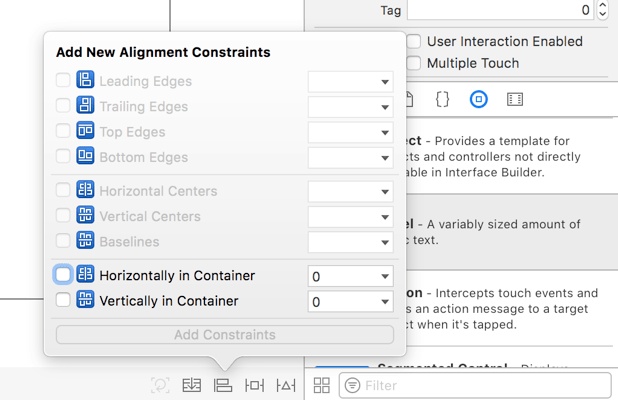
ഞങ്ങളുടെ എലമെന്റ് സ്ഥാപിക്കുന്നതിനുള്ള ചില ഓപ്ഷനുകൾ ഇവിടെ കാണാം. ഞങ്ങൾക്ക് അവസാന രണ്ട് പാരാമീറ്ററുകൾ ആവശ്യമാണ്. അവ സജീവമാക്കി അമർത്തുക "2 നിയന്ത്രണങ്ങൾ ചേർക്കുക."ഇതിനുശേഷം, സ്ക്രീനിന്റെ മധ്യത്തിൽ ഞങ്ങളുടെ ഘടകം എങ്ങനെ ഉറപ്പിച്ചിരിക്കുന്നുവെന്നും ഞങ്ങളുടെ ടെക്സ്റ്റ് പൂർണ്ണമായി പ്രദർശിപ്പിക്കുന്ന ഫോം എങ്ങനെ എടുക്കുന്നുവെന്നും നമുക്ക് നിരീക്ഷിക്കാം. 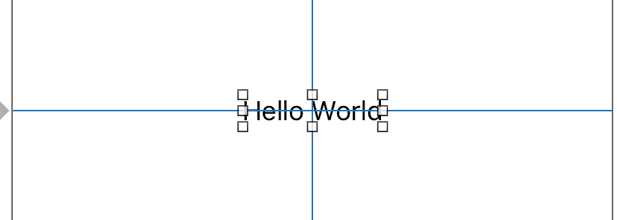
അസംബ്ലിയും ലോഞ്ചും
ഇപ്പോൾ, ഉപകരണത്തിൽ ഞങ്ങളുടെ ആപ്ലിക്കേഷൻ പ്രവർത്തിപ്പിക്കുകയും എല്ലാം ശരിയായി പ്രദർശിപ്പിച്ചിട്ടുണ്ടോ എന്ന് നോക്കുകയും വേണം. ഇത് ചെയ്യുന്നതിന്, മുകളിലുള്ള ആപ്ലിക്കേഷൻ ലോഞ്ച് ഡെസ്റ്റിനേഷൻ തിരഞ്ഞെടുക്കുന്നതിൽ ഞങ്ങൾ ക്ലിക്ക് ചെയ്ത് ഒരു ഡ്രോപ്പ്-ഡൗൺ ലിസ്റ്റ് കാണുക: ഈ ലിസ്റ്റിൽ ഞങ്ങളുടെ ആപ്ലിക്കേഷൻ പ്രവർത്തിപ്പിക്കാൻ കഴിയുന്ന ഉപകരണങ്ങളും ഉപകരണ സിമുലേറ്ററുകളും ഞങ്ങൾ കാണുന്നു. ഏതെങ്കിലും ഒന്ന് തിരഞ്ഞെടുത്ത് ക്ലിക്ക് ചെയ്യുക ഓടുക. ആപ്ലിക്കേഷൻ നിർമ്മിക്കാൻ തുടങ്ങുകയും അത് നിലവിൽ ചെയ്യുന്ന ജോലികൾ Xcode കാണിക്കുകയും ചെയ്യും:
ഈ ലിസ്റ്റിൽ ഞങ്ങളുടെ ആപ്ലിക്കേഷൻ പ്രവർത്തിപ്പിക്കാൻ കഴിയുന്ന ഉപകരണങ്ങളും ഉപകരണ സിമുലേറ്ററുകളും ഞങ്ങൾ കാണുന്നു. ഏതെങ്കിലും ഒന്ന് തിരഞ്ഞെടുത്ത് ക്ലിക്ക് ചെയ്യുക ഓടുക. ആപ്ലിക്കേഷൻ നിർമ്മിക്കാൻ തുടങ്ങുകയും അത് നിലവിൽ ചെയ്യുന്ന ജോലികൾ Xcode കാണിക്കുകയും ചെയ്യും: പ്രോജക്റ്റ് വിജയകരമായി നിർമ്മിച്ചതിന് ശേഷം, ആപ്ലിക്കേഷൻ സമാരംഭിക്കുന്നതിനായി Xcode സ്റ്റാൻഡ്ബൈ മോഡിലേക്ക് പോകുന്നതും സിമുലേറ്റർ വിൻഡോ പ്രത്യക്ഷപ്പെടുകയും ലോഡ് ചെയ്യുകയും ചെയ്യും. സിമുലേറ്റർ ലോഡുചെയ്തുകഴിഞ്ഞാൽ, ഉപകരണത്തിൽ ഞങ്ങളുടെ ആപ്ലിക്കേഷൻ നിരീക്ഷിക്കാൻ ഞങ്ങൾക്ക് കഴിയും

Xcode ഡൗൺലോഡ് ചെയ്ത് ഇൻസ്റ്റാൾ ചെയ്യുക.എല്ലാ iPhone ആപ്പുകളും സൃഷ്ടിക്കപ്പെടുന്ന വികസന പരിതസ്ഥിതിയാണ് Xcode. Xcode ആപ്പിളിൽ നിന്ന് സൗജന്യമായി ലഭ്യമാണ്, എന്നാൽ OS X പതിപ്പ് 10.8 അല്ലെങ്കിൽ അതിന് ശേഷമുള്ള പതിപ്പ് ഇൻസ്റ്റാൾ ചെയ്യേണ്ടതുണ്ട്. വിൻഡോസിലോ ലിനക്സിലോ Xcode പ്രവർത്തിപ്പിക്കാൻ ഔദ്യോഗിക മാർഗമില്ല. ഇതിനർത്ഥം, നിങ്ങൾക്ക് ഒരു iPhone-ൽ ഒരു അപ്ലിക്കേഷൻ വികസിപ്പിക്കണമെങ്കിൽ Mac ഇല്ലെങ്കിൽ, നിങ്ങൾ ആദ്യം ഒരെണ്ണം വാങ്ങണം.
- iOS 8-നുള്ള ആപ്പുകൾ വികസിപ്പിക്കുന്നതിന്, നിങ്ങൾക്ക് Xcode 6.0.1, iOS 8 SDK എന്നിവ ആവശ്യമാണ്. രണ്ടും ആപ്പിളിൽ നിന്ന് ലഭിക്കും. ഐക്ലൗഡ്, ടച്ച് ഐഡി ഇന്റഗ്രേഷൻ ഉൾപ്പെടെ എല്ലാത്തരം പുതിയ ആപ്പുകളും സൃഷ്ടിക്കാൻ നിങ്ങളെ അനുവദിക്കുന്ന നിരവധി പുതിയ API-കൾ iOS 8 SDK-യിൽ അടങ്ങിയിരിക്കുന്നു.
- iOS 10-നുള്ള ആപ്പുകൾ വികസിപ്പിക്കുന്നതിന്, Apple വെബ്സൈറ്റിൽ ലഭ്യമായ iOS 10 SDK നിങ്ങൾക്ക് ആവശ്യമാണ്. Xcode-ന്റെ ഈ പതിപ്പിൽ Swift പ്രോഗ്രാമിംഗ് ഭാഷയിലും SDK-യിലും കാര്യമായ മാറ്റങ്ങൾ ഉണ്ടായിട്ടുണ്ട്. ഈ പതിപ്പിന് ശേഷം സ്വിഫ്റ്റിൽ കൂടുതൽ കോഡ് മാറ്റങ്ങൾ ഉണ്ടാകുമെന്നതാണ് നല്ല വാർത്ത.
ഒരു നല്ല ടെക്സ്റ്റ് എഡിറ്റർ ഇൻസ്റ്റാൾ ചെയ്യുക.നിങ്ങൾക്ക് എക്സ്കോഡിൽ എല്ലാം ചെയ്യാൻ കഴിയുമെങ്കിലും, പ്രോഗ്രാമിംഗിൽ വൈദഗ്ദ്ധ്യമുള്ള ഒരു സമർപ്പിത ടെക്സ്റ്റ് എഡിറ്റർ നിങ്ങൾക്കുണ്ടെങ്കിൽ വലിയ കോഡ് വലുപ്പങ്ങളിൽ പ്രവർത്തിക്കുന്നത് വളരെ എളുപ്പമാണെന്ന് നിങ്ങൾ ഉടൻ മനസ്സിലാക്കും. TextMate, JEdit എന്നിവയാണ് ഏറ്റവും ജനപ്രിയമായ രണ്ട് ഓപ്ഷനുകൾ.
ഒരു വെക്റ്റർ ഗ്രാഫിക്സ് പ്രോഗ്രാം ഇൻസ്റ്റാൾ ചെയ്യുക.നിങ്ങളുടെ ആപ്ലിക്കേഷനായി ചിത്രങ്ങളും ഡിസൈനുകളും സൃഷ്ടിക്കാൻ നിങ്ങൾ ആഗ്രഹിക്കുന്നുവെങ്കിൽ, നിങ്ങൾക്ക് ഒരു വെക്റ്റർ ഗ്രാഫിക്സ് പ്രോഗ്രാം ആവശ്യമാണ്. ഗുണനിലവാരം നഷ്ടപ്പെടാതെ വെക്റ്റർ ഗ്രാഫിക്സ് സ്കെയിൽ ചെയ്യാൻ കഴിയും, ഇത് മനോഹരമായി കാണപ്പെടുന്ന ഏതൊരു ആപ്ലിക്കേഷനും പ്രധാനമാണ്. CorelDraw, Adobe Illustrator, Xara Designer, Inkscape എന്നിവയാണ് ജനപ്രിയ വെക്റ്റർ പ്രോഗ്രാമുകൾ. ഒരു നല്ല സൗജന്യ ഗ്രാഫിക്സ് എഡിറ്റിംഗ് പ്രോഗ്രാം DrawBerry ആണ്. ഇത് പ്രൊഫഷണൽ പ്രോഗ്രാമുകൾ പോലെ ശക്തമല്ല, എന്നാൽ തുടക്കക്കാർക്കോ അവർ ഒരിക്കൽ മാത്രം ഉപയോഗിക്കുന്ന ഒന്നിന് പണം നൽകാൻ ആഗ്രഹിക്കാത്തവർക്കോ ഇത് നല്ലതാണ്.
ലക്ഷ്യം-സി പഠിക്കുക.ഐഫോൺ ആപ്ലിക്കേഷനുകളിൽ പ്രവർത്തനക്ഷമത സൃഷ്ടിക്കാൻ ഉപയോഗിക്കുന്ന ഒരു പ്രോഗ്രാമിംഗ് ഭാഷയാണ് ഒബ്ജക്റ്റീവ്-സി. ഇത് ഡാറ്റ പ്രോസസ്സ് ചെയ്യുകയും വസ്തുക്കളുമായി പ്രവർത്തിക്കുകയും ചെയ്യുന്നു. ഒബ്ജക്റ്റീവ്-സി ഭാഷകളുടെ സി കുടുംബത്തിൽ നിന്നാണ് വരുന്നത്, ഇത് ഒബ്ജക്റ്റ് ഓറിയന്റഡ് ഭാഷയാണ്. നിങ്ങൾ ഇതിനകം C അല്ലെങ്കിൽ Java മനസ്സിലാക്കുകയാണെങ്കിൽ, ഒബ്ജക്റ്റീവ്-C പഠിക്കുന്നത് നിങ്ങൾക്ക് വളരെ എളുപ്പമായിരിക്കും.
- ഒബ്ജക്റ്റീവ്-സിയുടെ പിൻഗാമിയായ സ്വിഫ്റ്റ് ഭാഷ നിങ്ങൾക്ക് ഇപ്പോൾ ഉപയോഗിക്കാം. സ്വിഫ്റ്റിന് ലളിതമായ വാക്യഘടനയും കൂടുതൽ ആധുനികവുമാണ്.
- ഒബ്ജക്റ്റീവ്-സിയെക്കുറിച്ച് അറിവില്ലാതെ ഒരു അടിസ്ഥാന ആപ്ലിക്കേഷൻ നിർമ്മിക്കാൻ കഴിയുമെങ്കിലും, കോഡിംഗിന്റെ ആവശ്യമില്ലാതെ നിങ്ങൾക്ക് വിപുലമായ പ്രവർത്തനങ്ങളൊന്നും നടത്താൻ കഴിയില്ല. ഒബ്ജക്റ്റീവ്-സി ഇല്ലാതെ, സ്ക്രീനുകളിലുടനീളം അങ്ങോട്ടും ഇങ്ങോട്ടും നീങ്ങുക മാത്രമാണ് നിങ്ങൾക്ക് ചെയ്യാനാകുന്നത്.
- ഇന്റർനെറ്റിൽ ധാരാളം ട്യൂട്ടോറിയലുകൾ ഉണ്ട്, ഒബ്ജക്റ്റീവ്-സിയിലെ വിവിധ പുസ്തകങ്ങളിൽ ധാരാളം വിവരങ്ങൾ കണ്ടെത്താനാകും. iPhone ആപ്പ് ഡെവലപ്മെന്റിനെക്കുറിച്ച് നിങ്ങൾക്ക് ഗൗരവമായി കാണണമെങ്കിൽ, ഈ ഉറവിടങ്ങളിൽ ചിലത് സഹായകരമാണെന്ന് നിങ്ങൾ കണ്ടെത്തും.
- ഒബ്ജക്റ്റീവ്-സിക്കുള്ള ഏറ്റവും ജനപ്രിയമായ ചില ഓൺലൈൻ കമ്മ്യൂണിറ്റികളിൽ ആപ്പിൾ ഡെവലപ്പർ ഫോറങ്ങൾ, Google-ന്റെ iPhoneSDK ഗ്രൂപ്പ്, StackOverflow എന്നിവ ഉൾപ്പെടുന്നു.
ഔട്ട്സോഴ്സിംഗ് വികസനം പരിഗണിക്കുക.ഒബ്ജക്റ്റീവ്-സി പഠിക്കാൻ നിങ്ങൾക്ക് ആഗ്രഹമില്ലെങ്കിലോ നിങ്ങൾക്ക് കലാപരമായ കഴിവ് ഇല്ലെങ്കിലോ, നിങ്ങൾക്ക് പ്രോജക്റ്റിന്റെ വിവിധ ഭാഗങ്ങൾ കൈകാര്യം ചെയ്യാൻ കഴിയുന്ന ധാരാളം ഫ്രീലാൻസർമാരും ഡെവലപ്മെന്റ് ടീമുകളും ഉണ്ട്. നിങ്ങളുടെ ഡെവലപ്മെന്റ് ഔട്ട്സോഴ്സ് ചെയ്യുന്നത് ബുദ്ധിമുട്ടുള്ള ഒരു പ്രക്രിയയാണ്, എന്നാൽ നിങ്ങൾ ഒരു പ്രോഗ്രാമറല്ലെങ്കിൽ ഇത് നിങ്ങളെ വളരെയധികം പ്രശ്നങ്ങളിൽ നിന്ന് രക്ഷിക്കും. ജോലി ചെയ്യുന്ന എല്ലാവർക്കും ഒരു വെളിപ്പെടുത്താത്ത കരാർ ഉണ്ടെന്നും ജോലി ആരംഭിക്കുന്നതിന് മുമ്പ് നിങ്ങൾ പേയ്മെന്റിന് സമ്മതിച്ചിട്ടുണ്ടെന്നും ഉറപ്പാക്കുക.
- അപ്വർക്ക് (മുൻ oDesk, Elance എന്നിവയുടെ സംയോജനം) ഇന്റർനെറ്റിലെ ഏറ്റവും ജനപ്രിയമായ ഫ്രീലാൻസ് മാർക്കറ്റ്പ്ലെയ്സാണ്, അവിടെ നിങ്ങൾക്ക് എല്ലാ തലങ്ങളിലുമുള്ള നൂറുകണക്കിന് ഡെവലപ്പർമാരെയും കലാകാരന്മാരെയും കണ്ടെത്താൻ കഴിയും.
ഒരു ഡെവലപ്പർ അക്കൗണ്ട് സൃഷ്ടിക്കുക.ആപ്പ് സ്റ്റോറിൽ നിങ്ങളുടെ ആപ്പ് വിതരണം ചെയ്യുന്നതിനോ മറ്റുള്ളവർക്ക് അത് പരിശോധിക്കാൻ നൽകുന്നതിനോ, നിങ്ങൾ ഒരു Apple ഡെവലപ്പർ അക്കൗണ്ടിനായി രജിസ്റ്റർ ചെയ്യേണ്ടതുണ്ട്. അക്കൗണ്ടിന് പ്രതിവർഷം $99 ചിലവാകും, അത് സൃഷ്ടിക്കുന്നതിന് നിങ്ങളുടെ നികുതിയും ബാങ്കിംഗ് വിവരങ്ങളും നൽകേണ്ടതുണ്ട്.
- ഐഒഎസ് ദേവ് സെന്റർ വെബ്സൈറ്റിൽ നിങ്ങൾക്ക് അക്കൗണ്ട് സൃഷ്ടിക്കാം.
ചില ടെസ്റ്റ് ആപ്പുകൾ ഡൗൺലോഡ് ചെയ്യുക.നിങ്ങൾ ഒരു ഡെവലപ്പർ അക്കൗണ്ടിനായി സൈൻ അപ്പ് ചെയ്തുകഴിഞ്ഞാൽ, ആപ്പിളിന്റെ വികസന ഉറവിടങ്ങളിലേക്ക് നിങ്ങൾക്ക് ആക്സസ് ലഭിക്കും. ആപ്ലിക്കേഷനുകൾ എങ്ങനെ വികസിപ്പിച്ചെടുക്കുന്നു എന്നതിനെക്കുറിച്ചുള്ള ധാരാളം വിവരങ്ങൾ നിങ്ങൾക്ക് നൽകുന്ന നിരവധി ഉദാഹരണ പ്രോജക്ടുകൾ ഈ ഉറവിടങ്ങളിൽ ഉൾപ്പെടുന്നു. നിങ്ങൾ സൃഷ്ടിക്കാൻ ആഗ്രഹിക്കുന്ന ആപ്ലിക്കേഷനുമായി എന്തെങ്കിലും ബന്ധമുള്ള ഒരു ഉദാഹരണം കണ്ടെത്തുക, അത് Xcode-ൽ പരിശീലിക്കുക.
ഭാഗം 2
ആപ്ലിക്കേഷൻ ആസൂത്രണം ചെയ്യുന്നു-
ആശയം നിർവചിക്കുക.നിങ്ങൾ ആദ്യമായി Xcode തുറക്കുന്നതിന് മുമ്പ്, നിങ്ങളുടെ ആപ്ലിക്കേഷനും അതിന്റെ കഴിവുകൾക്കുമായി നന്നായി ആലോചിച്ച് തയ്യാറാക്കിയ പ്ലാൻ ഉണ്ടായിരിക്കണം. ആപ്ലിക്കേഷന്റെ പൂർണ്ണമായ പ്രവർത്തനക്ഷമത, ഉപയോക്തൃ ഇന്റർഫേസിന്റെ സ്കെച്ചുകൾ, സ്ക്രീനുകൾക്കിടയിലുള്ള പരിവർത്തനം, നടപ്പിലാക്കേണ്ട തരത്തിലുള്ള സിസ്റ്റങ്ങളുടെ അടിസ്ഥാന ആശയം എന്നിവ വ്യക്തമാക്കുന്ന ഒരു ഡിസൈൻ ഡോക്യുമെന്റ് ഇതിൽ ഉൾപ്പെടാം.
- നിങ്ങളുടെ ആപ്ലിക്കേഷൻ വികസിപ്പിക്കുമ്പോൾ ഡിസൈൻ ഡോക്യുമെന്റിൽ കഴിയുന്നത്ര ഒട്ടിപ്പിടിക്കാൻ ശ്രമിക്കുക. നിങ്ങൾക്ക് ആവശ്യമുള്ള അവസരങ്ങളിൽ ശ്രദ്ധ കേന്ദ്രീകരിക്കാൻ ഇത് നിങ്ങളെ സഹായിക്കും.
- നിങ്ങളുടെ ആപ്ലിക്കേഷനിലെ ഓരോ സ്ക്രീനിനും കുറഞ്ഞത് ഒരു സ്കെച്ചെങ്കിലും വരയ്ക്കാൻ ശ്രമിക്കുക.
-
നിങ്ങളുടെ ടാർഗെറ്റ് പ്രേക്ഷകരെ നിർണ്ണയിക്കുക.നിങ്ങളുടെ ആപ്പിന്റെ പ്രേക്ഷകർ ആപ്പ് എങ്ങനെ കാണപ്പെടുന്നു എന്നതിനെയും അതിന്റെ പ്രവർത്തനക്ഷമതയെയും ആശ്രയിച്ചിരിക്കുന്നു. ഉദാഹരണത്തിന്, ചെയ്യേണ്ടവയുടെ ലിസ്റ്റ് ആപ്പിന് ഷൂട്ടിംഗ് ഗെയിമിനേക്കാൾ വളരെ വ്യത്യസ്തമായ ടാർഗെറ്റ് പ്രേക്ഷകരുണ്ടാകും. ഇത് നിങ്ങളെ സഹായിക്കും.
ആപ്ലിക്കേഷൻ എന്തിനുവേണ്ടിയാണെന്ന് ചിന്തിക്കുക.നിങ്ങളുടെ അപേക്ഷ ഒരു യൂട്ടിലിറ്റി ആണെങ്കിൽ, മുമ്പ് ആരും വാഗ്ദാനം ചെയ്യാത്ത ഒരു പ്രശ്നത്തിന് ഇത് ഒരു പരിഹാരം വാഗ്ദാനം ചെയ്യണം, അല്ലെങ്കിൽ മുമ്പ് വാഗ്ദാനം ചെയ്തതിനേക്കാൾ മികച്ച പരിഹാരം നിങ്ങൾ നൽകേണ്ടതുണ്ട്. നിങ്ങളുടെ ആപ്ലിക്കേഷൻ ഒരു ഗെയിമാണെങ്കിൽ, അതിന് മറ്റ് ഗെയിമുകളിൽ നിന്ന് വ്യത്യസ്തമാക്കുകയും നിർദ്ദിഷ്ട കളിക്കാരെ ആകർഷിക്കുകയും ചെയ്യുന്ന ഒരു അദ്വിതീയ സവിശേഷത (അല്ലെങ്കിൽ സവിശേഷതകൾ) ഉണ്ടായിരിക്കണം.
ഉള്ളടക്കം പഠിക്കുക.നിങ്ങളുടെ ആപ്പിന്റെ ഉപയോക്താക്കൾക്ക് നിങ്ങൾ കാണിക്കുന്ന ഉള്ളടക്കത്തിന്റെ തരം അനുസരിച്ച് നിങ്ങളുടെ ഉപയോക്തൃ ഇന്റർഫേസ് നിർണ്ണയിക്കപ്പെടും. ഉദാഹരണത്തിന്, നിങ്ങളുടെ ആപ്പ് ഫോട്ടോകൾക്കൊപ്പം പ്രവർത്തിക്കുന്നുണ്ടെങ്കിൽ, ഫോട്ടോകൾ കാണുന്നതും നാവിഗേറ്റുചെയ്യുന്നതും കഴിയുന്നത്ര എളുപ്പമാക്കാൻ ഉപയോക്തൃ ഇന്റർഫേസ് നിങ്ങൾ ആഗ്രഹിക്കുന്നു.
ഒരു നല്ല UI സൃഷ്ടിക്കുന്നത് പരിശീലിക്കുക.ഉപയോക്തൃ ഇന്റർഫേസ് ഒരിക്കലും ഉപയോക്താവിന്റെ വഴിയിൽ വരരുത്. ഇതിനർത്ഥം ഓപ്ഷനുകൾ വ്യക്തമായി ദൃശ്യമാകണം, ഏത് ബട്ടണും എന്താണ് ചെയ്യുന്നതെന്ന് ഉപയോക്താവിന് ഒരിക്കലും ചിന്തിക്കേണ്ടതില്ല. നിങ്ങൾ ഐക്കണുകൾ ഉപയോഗിക്കുകയാണെങ്കിൽ, അവ അവയുടെ പ്രവർത്തനം വ്യക്തമായി സൂചിപ്പിക്കണം. ആപ്ലിക്കേഷനിലുടനീളം നാവിഗേഷൻ വഴക്കമുള്ളതും സ്വാഭാവികവുമായിരിക്കണം.
- ഉപയോക്തൃ ഇന്റർഫേസ് ഡിസൈൻ ഒരു കലയും ശാസ്ത്രവുമാണ്. പ്രോജക്റ്റ് പുരോഗമിക്കുമ്പോൾ നിങ്ങൾ തുടർച്ചയായി നിങ്ങളുടെ ഡിസൈൻ പരിഷ്കരിക്കും.
ഭാഗം 3
ഒരു ആപ്ലിക്കേഷൻ സൃഷ്ടിക്കുന്നു-
Xcode-ൽ ഒരു പുതിയ പ്രോജക്റ്റ് സൃഷ്ടിക്കുക. Xcode തുറന്ന് ഫയൽ മെനുവിൽ നിന്ന് ഒരു പുതിയ പ്രോജക്റ്റ് ആരംഭിക്കുക. വിൻഡോയുടെ ഇടതുവശത്തുള്ള "iOS" എന്ന തലക്കെട്ടിന് താഴെയുള്ള "അപ്ലിക്കേഷൻ" തിരഞ്ഞെടുക്കുക. ടെംപ്ലേറ്റുകൾ വിഭാഗത്തിൽ, "ശൂന്യമായ ആപ്ലിക്കേഷൻ" തിരഞ്ഞെടുക്കുക.
- നിരവധി റെഡിമെയ്ഡ് ടെംപ്ലേറ്റുകൾ ഉണ്ട്, എല്ലാം വ്യത്യസ്ത ആവശ്യങ്ങൾക്കായി സൃഷ്ടിച്ചതാണ്. ഡിസൈൻ പ്രക്രിയയുടെ ഹാംഗ് ലഭിക്കുന്നതുവരെ ഒരു ശൂന്യ ടെംപ്ലേറ്റ് ഉപയോഗിച്ച് ആരംഭിക്കുക. ഇവിടെ കാര്യങ്ങൾ എങ്ങനെ പ്രവർത്തിക്കുന്നുവെന്ന് മനസിലാക്കിയാൽ നിങ്ങൾക്ക് കൂടുതൽ സങ്കീർണ്ണമായ ടെംപ്ലേറ്റുകളിൽ ഒന്ന് പരീക്ഷിക്കാം.
- നിങ്ങൾ ഉൽപ്പന്നത്തിന്റെ പേര്, നിങ്ങളുടെ കമ്പനി ഐഡി, ക്ലാസ് പ്രിഫിക്സ് എന്നിവ നൽകേണ്ടതുണ്ട്. നിങ്ങൾക്ക് ഇതിനകം ഒരു Apple കമ്പനി ഐഡി ഇല്ലെങ്കിൽ, com.example നൽകുക. ക്ലാസ് പ്രിഫിക്സിനായി, XYZ നൽകുക.
- ഉപകരണ മെനുവിൽ നിന്ന് "iPhone" തിരഞ്ഞെടുക്കുക.
-
ഒരു സ്റ്റോറിബോർഡ് സൃഷ്ടിക്കുക.നിങ്ങളുടെ ആപ്ലിക്കേഷനിലെ എല്ലാ സ്ക്രീനുകളുടെയും ദൃശ്യാവിഷ്കാരമാണ് സ്റ്റോറിബോർഡ്. ഇത് ഓരോ സ്ക്രീനിലെയും ഉള്ളടക്കങ്ങളും അവയ്ക്കിടയിലുള്ള സംക്രമണങ്ങളും പ്രദർശിപ്പിക്കുന്നു. നിങ്ങളുടെ ആപ്ലിക്കേഷൻ വികസിപ്പിക്കുന്നതിന് സ്റ്റോറിബോർഡ് ടൂൾ നിങ്ങളെ സഹായിക്കും.
- ഫയൽ → പുതിയത് → ഫയൽ തിരഞ്ഞെടുക്കുക.
- iOS തലക്കെട്ടിന് കീഴിൽ, "യൂസർ ഇന്റർഫേസ്" തിരഞ്ഞെടുക്കുക.
- സ്റ്റോറിബോർഡ് തിരഞ്ഞെടുത്ത് അടുത്തത് ക്ലിക്കുചെയ്യുക.
- ഉപകരണ മെനുവിൽ നിന്ന് iPhone തിരഞ്ഞെടുക്കുക, തുടർന്ന് ഫയലിന് "മെയിൻ" എന്ന് പേര് നൽകുക. നിങ്ങളുടെ പ്രോജക്റ്റ് ഉള്ള അതേ സ്ഥലത്ത് തന്നെ ഇത് സംരക്ഷിക്കുന്നുവെന്ന് ഉറപ്പാക്കുക.
-
നിങ്ങളുടെ പ്രോജക്റ്റിന് ഒരു സ്റ്റോറിബോർഡ് നൽകുക.നിങ്ങൾ ഒരു സ്റ്റോറിബോർഡ് സൃഷ്ടിച്ചുകഴിഞ്ഞാൽ, അത് നിങ്ങളുടെ ആപ്ലിക്കേഷന്റെ പ്രധാന ഇന്റർഫേസായി നിയോഗിക്കേണ്ടതുണ്ട്. ആപ്ലിക്കേഷൻ ആരംഭിക്കുമ്പോൾ ഈ സ്റ്റോറിബോർഡ് ലോഡ് ചെയ്യും. നിങ്ങൾ ഒരു സ്റ്റോറിബോർഡ് നൽകിയില്ലെങ്കിൽ, ആപ്ലിക്കേഷൻ ആരംഭിക്കുമ്പോൾ ഒന്നും സംഭവിക്കില്ല.
- ഇടതുവശത്തുള്ള നാവിഗേഷൻ ട്രീയിൽ നിങ്ങളുടെ പ്രോജക്റ്റ് നാമത്തിൽ ക്ലിക്ക് ചെയ്യുക.
- പ്രധാന വിൻഡോയിൽ ടാർഗെറ്റ് തലക്കെട്ട് കണ്ടെത്തുക. ടാർഗെറ്റ് ലിസ്റ്റിൽ നിന്ന് നിങ്ങളുടെ പ്രോജക്റ്റ് തിരഞ്ഞെടുക്കുക.
- പൊതുവായ ടാബിൽ വിന്യാസ വിവര വിഭാഗം കണ്ടെത്തുക.
- "മെയിൻ ഇന്റർഫേസ്" ടെക്സ്റ്റ് ബോക്സിൽ Main.storyboard നൽകുക.
-
ഒരു വ്യൂ കൺട്രോളർ ഉപയോഗിച്ച് നിങ്ങളുടെ ആദ്യ സ്ക്രീൻ ചേർക്കുക.ഉള്ളടക്കം ഉപയോക്താവ് എങ്ങനെ കാണണമെന്ന് കൺട്രോളറുകൾ നിർണ്ണയിക്കുന്നു. സ്റ്റാൻഡേർഡ് വ്യൂകളും ടേബിളുകളും ഉൾപ്പെടെ നിരവധി പ്രീ-ബിൽറ്റ് വ്യൂ കൺട്രോളറുകൾ ലഭ്യമാണ്. നിങ്ങളുടെ സ്റ്റോറിബോർഡിലേക്ക് വ്യൂ കൺട്രോളറുകൾ ചേർക്കും, അത് ഉപയോക്താവിന് ഉള്ളടക്കം എങ്ങനെ പ്രദർശിപ്പിക്കണമെന്ന് നിങ്ങളുടെ ആപ്പിനെ അറിയിക്കും.
- പ്രോജക്റ്റ് നാവിഗേഷൻ മെനുവിൽ നിങ്ങളുടെ "Main.storyboard" ഫയൽ തിരഞ്ഞെടുക്കുക. ഇന്റർഫേസ് ബിൽഡർ വിൻഡോയിൽ ഒരു ശൂന്യമായ ക്യാൻവാസ് ദൃശ്യമാകുന്നത് നിങ്ങൾ കാണും.
- ഒബ്ജക്റ്റ് ലൈബ്രറി കണ്ടെത്തുക. ഇത് വലതുവശത്ത് താഴെയായി സ്ഥിതിചെയ്യുന്നു, ചെറിയ ക്യൂബ് ഉള്ള ബട്ടണിൽ ക്ലിക്കുചെയ്ത് തിരഞ്ഞെടുക്കാം. ഇത് നിങ്ങളുടെ ക്യാൻവാസിലേക്ക് ചേർക്കാനാകുന്ന ഒബ്ജക്റ്റുകളുടെ ഒരു ലിസ്റ്റ് ലോഡ് ചെയ്യും.
- നിങ്ങളുടെ ക്യാൻവാസിലേക്ക് "വ്യൂ കൺട്രോളർ" ഒബ്ജക്റ്റ് ക്ലിക്കുചെയ്ത് വലിച്ചിടുക. ആദ്യ സ്ക്രീൻ നിങ്ങളുടെ ക്യാൻവാസിൽ ദൃശ്യമാകും.
- നിങ്ങളുടെ ആദ്യ "രംഗം" പൂർത്തിയായി. നിങ്ങൾ ആപ്ലിക്കേഷൻ സമാരംഭിക്കുമ്പോൾ, വ്യൂ കൺട്രോളർ നിങ്ങളുടെ ആദ്യ സ്ക്രീൻ ലോഡ് ചെയ്യും.
-
നിങ്ങളുടെ ആദ്യ സ്ക്രീനിലേക്ക് ഇന്റർഫേസ് ഒബ്ജക്റ്റുകൾ ചേർക്കുക.നിങ്ങൾ വ്യൂ കൺട്രോളർ നിർവചിച്ചുകഴിഞ്ഞാൽ, ലേബലുകൾ, ടെക്സ്റ്റ് ഇൻപുട്ട് ഫീൽഡുകൾ, ബട്ടണുകൾ എന്നിവ പോലെ നിങ്ങൾക്ക് ആവശ്യമുള്ള ഇന്റർഫേസ് ഒബ്ജക്റ്റുകൾ സ്ക്രീനിൽ സ്ഥാപിക്കാൻ തുടങ്ങാം. എല്ലാ ഇന്റർഫേസ് ഒബ്ജക്റ്റുകളും ഒബ്ജക്റ്റ് ലൈബ്രറി ലിസ്റ്റിൽ കാണാം, അത് വ്യൂ കൺട്രോളർ ഒബ്ജക്റ്റിനുള്ളിൽ കാണാം.
- ലിസ്റ്റിൽ നിന്ന് ഒബ്ജക്റ്റുകൾ തിരഞ്ഞെടുത്ത് വലിച്ചിടുക, അവ നിങ്ങളുടെ സ്ക്രീനിലേക്ക് ചേർക്കുക.
- ഒബ്ജക്റ്റിന്റെ അരികിൽ ക്ലിക്കുചെയ്ത് ചലിപ്പിച്ചുകൊണ്ട് മിക്ക ഒബ്ജക്റ്റുകളുടെയും വലുപ്പം മാറ്റാനാകും. നിങ്ങൾ വലുപ്പം മാറ്റുന്നതിനനുസരിച്ച്, ഗൈഡുകൾ സ്ക്രീനിൽ ദൃശ്യമാകും, അതിനാൽ എല്ലാം ശരിയാണെന്ന് നിങ്ങൾക്ക് ഉറപ്പാക്കാനാകും.
-
നിങ്ങൾ ചേർത്ത വസ്തുക്കൾ എഡിറ്റ് ചെയ്യുക.ഓരോ ഒബ്ജക്റ്റിന്റെയും സവിശേഷതകൾ നിങ്ങൾക്ക് മാറ്റാൻ കഴിയും, ഇത് വ്യക്തിഗതവും അവബോധജന്യവുമായ ഒരു ഇന്റർഫേസ് സൃഷ്ടിക്കാൻ നിങ്ങളെ അനുവദിക്കുന്നു. ഉദാഹരണത്തിന്, എന്താണ് ടൈപ്പ് ചെയ്യേണ്ടതെന്ന് ഉപയോക്താവിനോട് പറയുന്ന ഒരു ഇൻപുട്ട് ടെക്സ്റ്റ് ഫീൽഡിലേക്ക് നിങ്ങൾക്ക് ഇതര ടെക്സ്റ്റ് ചേർക്കാൻ കഴിയും.
- നിങ്ങൾ മാറ്റാൻ ആഗ്രഹിക്കുന്ന ഒബ്ജക്റ്റ് തിരഞ്ഞെടുത്ത് വലതുവശത്ത് മുകളിലുള്ള "ആട്രിബ്യൂട്ടുകൾ ഇൻസ്പെക്ടർ" ബട്ടണിൽ ക്ലിക്കുചെയ്യുക. ബട്ടൺ ഒരു ഷീൽഡ് പോലെ കാണപ്പെടുന്നു.
- നിങ്ങൾക്ക് ഇഷ്ടമുള്ള രീതിയിൽ ഒബ്ജക്റ്റ് മാറ്റുക. നിങ്ങൾക്ക് ഫോണ്ട് ശൈലി, ഫോണ്ട് വലുപ്പം, ടെക്സ്റ്റ് നിറം, വിന്യാസം, പശ്ചാത്തല ചിത്രങ്ങൾ, ആൾട്ട് ടെക്സ്റ്റ്, ബോർഡർ ശൈലി എന്നിവയും മറ്റും മാറ്റാനാകും.
- നിങ്ങൾ ഏത് ഒബ്ജക്റ്റ് പരിഷ്ക്കരിക്കുന്നു എന്നതിനെ ആശ്രയിച്ച് നിലവിലുള്ള ഓപ്ഷനുകൾ മാറും.
-
കൂടുതൽ സ്ക്രീനുകൾ ചേർക്കുക.നിങ്ങളുടെ പ്രോജക്റ്റ് വളരുന്നതിനനുസരിച്ച്, നിങ്ങളുടെ ആപ്പിന് ആവശ്യമായ എല്ലാ ഉള്ളടക്കവും പ്രദർശിപ്പിക്കുന്നതിന് കൂടുതൽ സ്ക്രീനുകൾ ചേർക്കാൻ നിങ്ങൾ ആഗ്രഹിച്ചേക്കാം. ഉദാഹരണത്തിന്, നിങ്ങൾ ചെയ്യേണ്ടവ ലിസ്റ്റ് ആപ്പ് നിർമ്മിക്കുകയാണെങ്കിൽ, നിങ്ങൾക്ക് കുറഞ്ഞത് രണ്ട് സ്ക്രീനുകളെങ്കിലും ആവശ്യമാണ്: ഒന്ന് ചെയ്യേണ്ടത് നൽകുന്നതിന്, ഒന്ന് ലിസ്റ്റ് കാണുന്നതിന്.
- ക്യാൻവാസിന്റെ ഒരു ശൂന്യമായ ഭാഗത്തേക്ക് വ്യൂ കൺട്രോളർ നീക്കി റിലീസ് ചെയ്യുന്നതിലൂടെ അധിക സ്ക്രീനുകൾ ചേർക്കാവുന്നതാണ്. നിങ്ങളുടെ മൗസ് വിടാൻ ശൂന്യമായ പ്രദേശം കണ്ടെത്താൻ കഴിയുന്നില്ലെങ്കിൽ, ശൂന്യമായ പ്രദേശങ്ങൾ ദൃശ്യമാകുന്നതുവരെ "സൂം ഔട്ട്" ബട്ടണിൽ ക്ലിക്കുചെയ്യുക. നിങ്ങൾ വ്യൂ കൺട്രോളർ നിലവിലുള്ള സ്ക്രീനിലേക്കല്ല ക്യാൻവാസിലേക്കാണ് താഴ്ത്തുന്നതെന്ന് ഉറപ്പാക്കുക.
- പ്രോജക്റ്റ് വിൻഡോയുടെ ഹോസ്റ്റ് ആക്കാൻ നിങ്ങൾ ആഗ്രഹിക്കുന്ന വ്യൂ കൺട്രോളർ തിരഞ്ഞെടുത്ത് നിങ്ങൾക്ക് ആരംഭ സ്ക്രീൻ മാറ്റാനാകും. ആട്രിബ്യൂട്ട് ഇൻസ്പെക്ടർ ബട്ടണിൽ ക്ലിക്ക് ചെയ്ത് "ഇനിഷ്യൽ വ്യൂ കൺട്രോളറാണോ" ചെക്ക്ബോക്സ് ചെക്ക് ചെയ്യുക. ഉദാഹരണത്തിന്, നിങ്ങൾ ചെയ്യേണ്ട കാര്യങ്ങളുടെ ലിസ്റ്റ് നിർമ്മിക്കുകയാണെങ്കിൽ, ആപ്പ് ലോഞ്ച് ചെയ്യുമ്പോൾ ഉപയോക്താവ് ആദ്യം കാണുന്നത് ലിസ്റ്റ് തന്നെയായിരിക്കണമെന്ന് നിങ്ങൾ ആഗ്രഹിക്കുന്നു.
-
ഒരു നാവിഗേഷൻ ബാർ ചേർക്കുക.ഇപ്പോൾ നിങ്ങൾക്ക് ആപ്ലിക്കേഷനിൽ രണ്ട് സ്ക്രീനുകൾ ഉണ്ട്, അത് നിർമ്മിക്കാനുള്ള സമയമായി, അതിലൂടെ ഉപയോക്താവിന് അവയ്ക്കിടയിൽ അങ്ങോട്ടും ഇങ്ങോട്ടും നീങ്ങാൻ കഴിയും. വ്യൂ കൺട്രോളറിന്റെ പ്രത്യേക പതിപ്പായ ഒരു നാവിഗേഷൻ കൺട്രോളർ ഉപയോഗിച്ച് നിങ്ങൾക്ക് ഇത് നേടാനാകും. ഈ കൺട്രോളർ നിങ്ങളുടെ ആപ്ലിക്കേഷന്റെ മുകളിൽ ഒരു നാവിഗേഷൻ ബാർ ചേർക്കുന്നു, കൂടാതെ സ്ക്രീനുകൾക്കിടയിൽ അങ്ങോട്ടും ഇങ്ങോട്ടും നീങ്ങാൻ ഉപയോക്താവിനെ അനുവദിക്കുന്നു.
- നിങ്ങളുടെ പ്രാരംഭ കാഴ്ചയിലേക്ക് ഒരു നാവിഗേഷൻ കൺട്രോളർ ചേർക്കേണ്ടതാണ്, അതുവഴി തുടർന്നുള്ള എല്ലാ സ്ക്രീനുകളും നിയന്ത്രിക്കാനാകും.
- പ്രോജക്റ്റ് വിൻഡോയിൽ ആരംഭ കാഴ്ച തിരഞ്ഞെടുക്കുക.
- എഡിറ്റർ → എംബഡ് ഇൻ → നാവിഗേഷൻ കൺട്രോളർ തിരഞ്ഞെടുക്കുക.
- നിങ്ങൾ കൺട്രോളർ ചേർത്ത സ്ക്രീനിന്റെ മുകളിൽ ഒരു ഗ്രേ നാവിഗേഷൻ ബാർ ദൃശ്യമാകുന്നത് നിങ്ങൾ കാണും.
-
ഈ നാവിഗേഷൻ ബാറിലേക്ക് പ്രവർത്തനം ചേർക്കുക.ഇപ്പോൾ നിങ്ങൾ ഒരു നാവിഗേഷൻ ബാർ ചേർത്തുകഴിഞ്ഞാൽ, അതിലേക്ക് നാവിഗേഷൻ ടൂളുകൾ ചേർക്കുന്നത് ആരംഭിക്കാം. സ്ക്രീനുകൾക്കിടയിൽ അങ്ങോട്ടും ഇങ്ങോട്ടും നീങ്ങാൻ ഇത് ഉപയോക്താവിനെ അനുവദിക്കും.
- നിങ്ങളുടെ നാവിഗേഷൻ ബാറിലേക്ക് ഒരു ശീർഷകം ചേർക്കുക. നിങ്ങൾ അസൈൻ ചെയ്ത വ്യൂ കൺട്രോളറിന് കീഴിലുള്ള നാവിഗേഷൻ ഇനത്തിൽ ക്ലിക്കുചെയ്യുക. ആട്രിബ്യൂട്ട് ഇൻസ്പെക്ടർ തുറന്ന് ശീർഷക ഫീൽഡിൽ നിലവിലെ സ്ക്രീനിനായി ഒരു ശീർഷകം നൽകുക.
- ഒരു നാവിഗേഷൻ ബട്ടൺ ചേർക്കുക. ഒബ്ജക്റ്റ് ലൈബ്രറി ഇതിനകം തുറന്നിട്ടില്ലെങ്കിൽ അത് തുറന്ന് അവിടെ ബാർ ബട്ടൺ കണ്ടെത്തുക. അത് തിരഞ്ഞെടുത്ത് നാവിഗേഷൻ പാനലിലേക്ക് വലിച്ചിടുക. സാധാരണഗതിയിൽ, ആപ്ലിക്കേഷനിൽ നിങ്ങളെ "മുന്നോട്ട്" നീക്കുന്ന ബട്ടണുകൾ വലതുവശത്തും നിങ്ങളെ "പിന്നിലേക്ക്" നീക്കുന്ന ബട്ടണുകൾ ഇടതുവശത്തുമാണ്.
- ബട്ടണുകളുടെ സവിശേഷതകൾ നൽകുക. വ്യത്യസ്ത സാഹചര്യങ്ങളുമായി എളുപ്പത്തിൽ പൊരുത്തപ്പെടാൻ അനുവദിക്കുന്ന പ്രത്യേക പ്രോപ്പർട്ടികൾ ഉപയോഗിച്ച് ബട്ടണുകൾ ഇഷ്ടാനുസൃതമാക്കാനാകും. ഉദാഹരണത്തിന്, നിങ്ങൾ ചെയ്യേണ്ടവയുടെ ഒരു ലിസ്റ്റ് സൃഷ്ടിക്കുകയാണെങ്കിൽ, ഒരു പുതിയ എൻട്രി സൃഷ്ടിക്കുന്നതിന് നിങ്ങൾക്ക് ഒരു ചേർക്കുക ബട്ടൺ ആവശ്യമായി വന്നേക്കാം. ബട്ടൺ തിരഞ്ഞെടുത്ത് ആട്രിബ്യൂട്ട് ഇൻസ്പെക്ടർ തുറക്കുക. ഐഡന്റിഫയർ മെനു കണ്ടെത്തി ചേർക്കുക തിരഞ്ഞെടുക്കുക. ബട്ടൺ "+" ലോഗോയിലേക്ക് മാറും.
-
നിലവിലുള്ള സ്ക്രീനിലേക്ക് നിങ്ങളുടെ പുതിയ ബട്ടൺ ലിങ്ക് ചെയ്യുക.നിങ്ങളുടെ ബട്ടൺ പ്രവർത്തിക്കുന്നതിന്, നിങ്ങൾ അത് മറ്റൊരു സ്ക്രീനിലേക്ക് കണക്റ്റുചെയ്യേണ്ടതുണ്ട്. ചെയ്യേണ്ടവ ലിസ്റ്റുള്ള ഞങ്ങളുടെ ഉദാഹരണത്തിൽ, ബട്ടൺ പൊതുവായ ലിസ്റ്റിൽ സ്ഥിതിചെയ്യും, അത് ചെയ്യേണ്ട എൻട്രി സ്ക്രീനുമായി ബന്ധപ്പെടുത്തേണ്ടതുണ്ട്. ഒരു ബട്ടൺ ലിങ്ക് ചെയ്യാൻ, നിയന്ത്രണ ബട്ടൺ അമർത്തിപ്പിടിച്ച് രണ്ടാമത്തെ സ്ക്രീനിലേക്ക് ബട്ടൺ വലിച്ചിടുക.
- നിങ്ങൾ മൗസ് ബട്ടൺ റിലീസ് ചെയ്യുമ്പോൾ, ഓപ്ഷനുകളുടെ ഒരു ലിസ്റ്റിനൊപ്പം ആക്ഷൻ സെഗ് മെനു ദൃശ്യമാകും. സ്ക്രീനുകൾക്കിടയിൽ നീങ്ങാൻ "പുഷ്" തിരഞ്ഞെടുക്കുക. നിങ്ങൾക്ക് "മോഡൽ" തിരഞ്ഞെടുക്കാനും കഴിയും, അത് സ്ക്രീനുകളുടെ ഒരു ക്രമം കൂടാതെ പൂർണ്ണമായും ഒറ്റപ്പെട്ട സ്ക്രീനായി സ്ക്രീൻ തുറക്കും.
- നിങ്ങൾ പുഷ് ഉപയോഗിക്കുകയാണെങ്കിൽ, നിങ്ങളുടെ രണ്ടാമത്തെ സ്ക്രീനിലേക്ക് ഒരു നാവിഗേഷൻ ബാറും ബാക്ക് ബട്ടണും സ്വയമേവ ചേർക്കപ്പെടും. നിങ്ങൾ മോഡൽ തിരഞ്ഞെടുക്കുകയാണെങ്കിൽ, നിങ്ങൾ രണ്ടാമത്തെ നാവിഗേഷൻ ബാർ സ്വമേധയാ ചേർക്കേണ്ടതുണ്ട്, അതോടൊപ്പം റദ്ദാക്കുക, പൂർത്തിയാക്കുക എന്നീ ബട്ടണുകൾ ചേർക്കുകയും വേണം (ചെയ്യേണ്ട ആപ്പിൽ; നിങ്ങളുടെ ആപ്പിന്റെ ആവശ്യങ്ങൾക്കനുസരിച്ച് നിങ്ങളുടെ ആപ്പിന് മറ്റ് ബട്ടണുകൾ ഉണ്ടായിരിക്കും).
- നിങ്ങൾ ആഡ് ബട്ടൺ സൃഷ്ടിച്ച അതേ രീതിയിൽ തന്നെ ക്യാൻസൽ, ഡൺ ബട്ടണുകൾ സൃഷ്ടിക്കാം. ആട്രിബ്യൂട്ട് ഇൻസ്പെക്ടറിലെ ഐഡന്റിഫയർ മെനുവിൽ നിന്ന് "റദ്ദാക്കുക", "പൂർത്തിയാക്കുക" എന്നിവ തിരഞ്ഞെടുക്കുക.
-
ഡാറ്റ പ്രോസസ്സിംഗ് കഴിവുകൾ പ്രയോജനപ്പെടുത്തുക.ഈ സമയം വരെ, കോഡ് എഴുതാതെ തന്നെ ഒരു അടിസ്ഥാന ഇന്റർഫേസ് സൃഷ്ടിക്കാൻ സാധിച്ചു. നിങ്ങൾക്ക് ഡാറ്റ സംഭരണം, ഉപയോക്തൃ ഇൻപുട്ട് പ്രോസസ്സിംഗ് പോലുള്ള ആഴത്തിലുള്ള പ്രവർത്തനം ചേർക്കണമെങ്കിൽ, നിങ്ങൾ കോഡിംഗിലേക്ക് കടക്കേണ്ടതുണ്ട്. കോഡ് എഴുതുന്നത് ഈ ലേഖനത്തിന്റെ പരിധിക്കപ്പുറമാണ്, എന്നാൽ ഇന്റർനെറ്റിൽ ഒബ്ജക്റ്റീവ്-സി ട്യൂട്ടോറിയലുകൾ ധാരാളം ഉണ്ട്.
- ഒരു ഡെവലപ്പറെ നിയമിക്കുമ്പോൾ നിങ്ങൾക്ക് ഒരു നാവിഗേഷൻ യുഐ പ്രോട്ടോടൈപ്പ് ഉപയോഗിക്കാം. നിങ്ങൾക്ക് ഒരു വർക്കിംഗ് ഇന്റർഫേസ് ഉണ്ടെങ്കിൽ, പ്രോഗ്രാമിൽ നിന്ന് നിങ്ങൾക്ക് എന്താണ് വേണ്ടതെന്ന് വിശദീകരിക്കുന്നത് വളരെ എളുപ്പമാണ്.
ഭാഗം 4
ആപ്ലിക്കേഷൻ ടെസ്റ്റിംഗ്-
iOS സിമുലേറ്റർ സമാരംഭിക്കുക.എക്സ്കോഡ് ഒരു ബിൽറ്റ്-ഇൻ iOS എമുലേറ്ററുമായി വരുന്നു, അത് എമുലേറ്റ് ചെയ്ത iOS ഉപകരണങ്ങളുടെ തിരഞ്ഞെടുത്തതിൽ നിങ്ങളുടെ ആപ്പ് പരീക്ഷിക്കാൻ നിങ്ങളെ അനുവദിക്കുന്നു. എമുലേറ്റർ സമാരംഭിക്കുന്നതിന്, XCode വിൻഡോയുടെ മുകളിലുള്ള മെനുവിൽ നിന്ന് "സിമുലേറ്ററും ഡീബഗ്ഗും" തിരഞ്ഞെടുക്കുക, തുടർന്ന് നിങ്ങൾ പരീക്ഷിക്കാൻ ആഗ്രഹിക്കുന്ന ഉപകരണം തിരഞ്ഞെടുക്കുക.
ആപ്ലിക്കേഷൻ നിർമ്മിക്കുക.ആപ്ലിക്കേഷൻ കംപൈൽ ചെയ്യാനും പ്രവർത്തിപ്പിക്കാനും ഒരു സാധാരണ പ്ലേ ബട്ടൺ പോലെ തോന്നിക്കുന്ന ബിൽഡ് ബട്ടണിൽ ക്ലിക്ക് ചെയ്യുക. ആപ്ലിക്കേഷൻ നിർമ്മിക്കുന്നതിന് കുറച്ച് മിനിറ്റ് എടുത്തേക്കാം. ഡാഷ്ബോർഡിൽ നിങ്ങളുടെ പുരോഗതി നിരീക്ഷിക്കാനാകും. ബിൽഡ് പ്രോസസ്സ് പൂർത്തിയായിക്കഴിഞ്ഞാൽ, iOS സിമുലേറ്റർ തുറക്കും, നിങ്ങളുടെ ആപ്പ് പരീക്ഷിച്ചു തുടങ്ങാം.
നിങ്ങളുടെ സ്വന്തം iPhone-ൽ ആപ്പ് പരിശോധിക്കുക.പരിശോധനയ്ക്കായി നിങ്ങളുടെ ആപ്പ് വിതരണം ചെയ്യുന്നതിനുമുമ്പ്, നിങ്ങളുടെ സ്വന്തം ഉപകരണത്തിൽ (നിങ്ങൾക്ക് ഒരെണ്ണം ഉണ്ടെങ്കിൽ) അത് പരീക്ഷിക്കാവുന്നതാണ്. ആദ്യം, USB വഴി നിങ്ങളുടെ കമ്പ്യൂട്ടറിലേക്ക് ഉപകരണം ബന്ധിപ്പിക്കുക. ഐട്യൂൺസ് തുറക്കുകയാണെങ്കിൽ, അത് അടയ്ക്കുക. ഡ്രോപ്പ്-ഡൗൺ ലിസ്റ്റിൽ നിന്ന് "ഉപകരണവും ഡീബഗ്ഗും" തിരഞ്ഞെടുക്കുക, തുടർന്ന് ബിൽഡ് ബട്ടണിൽ ക്ലിക്കുചെയ്യുക. കുറച്ച് നിമിഷങ്ങൾക്ക് ശേഷം, നിങ്ങളുടെ iPhone-ൽ ആപ്പ് ലോഞ്ച് ചെയ്യും. ആപ്ലിക്കേഷൻ അടയ്ക്കുന്നതിന് മുമ്പ് എല്ലാ പ്രവർത്തനങ്ങളും പരിശോധിക്കുക.
കുറച്ച് ഡീബഗ്ഗിംഗ് ചെയ്യുക.ഒരു ആപ്ലിക്കേഷൻ ക്രാഷായാൽ, എന്താണ് സംഭവിച്ചതെന്നും എന്തുകൊണ്ടാണെന്നും നിങ്ങൾ നിർണ്ണയിക്കേണ്ടതുണ്ട്. അനന്തമായ കാരണങ്ങൾ ഉണ്ടാകാം. ഡീബഗ് കൺസോൾ തുറന്ന് പിശക് സന്ദേശങ്ങൾ വായിക്കുക. മിക്കപ്പോഴും അവ പ്രത്യേകിച്ച് വ്യക്തമായിരിക്കില്ല. നിങ്ങൾക്ക് പിശക് മനസ്സിലായില്ലെങ്കിൽ, Google-ൽ പിശക് സന്ദേശങ്ങൾക്കായി തിരയാൻ ശ്രമിക്കുക. ആപ്പിൾ ഡെവലപ്പർ ഫോറത്തിൽ അവശേഷിക്കുന്ന ഒരു പോസ്റ്റ് നിങ്ങൾ കാണാനിടയുണ്ട്, അവിടെ ഒരു ഡവലപ്പർ ഇതിനകം തന്നെ ചോദ്യത്തിന് ഉത്തരം നൽകിയിട്ടുണ്ട്.
- ഒരു ആപ്ലിക്കേഷൻ ഡീബഗ്ഗിംഗ് ചെയ്യുന്നത് ദീർഘവും മടുപ്പിക്കുന്നതുമായ ഒരു പ്രക്രിയയാണ്. നിങ്ങൾ വിട്ടുവീഴ്ച ചെയ്യാതെ സ്ഥിരോത്സാഹം കാണിക്കുകയാണെങ്കിൽ, കാലക്രമേണ നിങ്ങൾ കൂടുതൽ മെച്ചപ്പെടും. നിങ്ങൾ തെറ്റുകൾ തിരിച്ചറിയാൻ തുടങ്ങും, അവ വേഗത്തിൽ കണ്ടെത്തും, ചിലപ്പോൾ അവ പ്രതീക്ഷിക്കുകയും ചെയ്യും. ഒരു വസ്തുവിന്റെ മെമ്മറി ഒന്നിലധികം തവണ സ്വതന്ത്രമാക്കുക എന്നതാണ് പൊതുവായ തെറ്റ്. ഒരു ഒബ്ജക്റ്റ് ചേർക്കാനോ അസൈൻ ചെയ്യാനോ ശ്രമിക്കുന്നതിന് മുമ്പ് മെമ്മറി അനുവദിക്കാനും അത് ആരംഭിക്കാനും നിങ്ങൾ മറന്നുപോയാൽ മറ്റൊരു സാധാരണ തെറ്റ്. ഓരോ ആപ്ലിക്കേഷനിലും നിങ്ങൾക്ക് കുറവുകളും കുറവുകളും ഉണ്ടാകും.
-
മെമ്മറി ഉപയോഗം പരിശോധിക്കുക.ഐഫോണിന് അധികം മെമ്മറിയില്ല. ഓരോ തവണയും നിങ്ങൾ ഒരു ഒബ്ജക്റ്റിനായി മെമ്മറി അനുവദിക്കുമ്പോൾ, നിങ്ങൾ അത് ഉപയോഗിച്ച് പ്രവർത്തിക്കുമ്പോൾ അത് സ്വതന്ത്രമാക്കേണ്ടതുണ്ട്. മെമ്മറി ഉപയോഗം കാണാനും വിശകലനം ചെയ്യാനും ഉപയോഗിക്കാവുന്ന iPhone SDK പോലുള്ള ഉപകരണങ്ങൾ ഉണ്ട്.
- ഉപകരണവും ഡീബഗ്ഗും തിരഞ്ഞെടുത്ത്, റൺ → റൺ വിത്ത് പെർഫോമൻസ് ടൂൾ → ലീക്കുകൾ തിരഞ്ഞെടുക്കുക. ഇത് ടൂളുകളും അതോടൊപ്പം നിങ്ങളുടെ ഉപകരണത്തിലെ ആപ്ലിക്കേഷനും സമാരംഭിക്കും. ഇപ്പോൾ നിങ്ങൾ സാധാരണ ചെയ്യുന്നതുപോലെ ആപ്ലിക്കേഷൻ ഉപയോഗിക്കാൻ ആരംഭിക്കുക. പ്രോഗ്രാം മെമ്മറി ഉപയോഗം രേഖപ്പെടുത്തുകയും വിശകലനം ചെയ്യുകയും ചെയ്യുന്നതിനാൽ ചില സമയങ്ങളിൽ ഇത് അൽപ്പം മന്ദഗതിയിലാകും. എല്ലാ ചോർച്ച ഉറവിടങ്ങളും സ്ക്രീനിന്റെ താഴെ പ്രദർശിപ്പിക്കും.
- ഏതെങ്കിലും ഒബ്ജക്റ്റിൽ ഇരട്ട-ക്ലിക്കുചെയ്യുന്നത് നിങ്ങൾക്ക് അനുയോജ്യമായ കോഡ് തുറക്കും, വിലാസ കോളത്തിലെ ചെറിയ അമ്പടയാളത്തിൽ ക്ലിക്കുചെയ്യുന്നത് മെമ്മറി പ്രശ്നത്തിന്റെ ചരിത്രം തുറക്കും. ചിലപ്പോൾ ചോർച്ച കണ്ടെത്തിയ സ്ഥലം അത് എവിടെ നിന്ന് വന്ന അതേ സ്ഥലമല്ല.
- നിങ്ങൾ കുടുങ്ങിയിട്ടുണ്ടെങ്കിൽ, എലിമിനേഷൻ പ്രക്രിയ പരീക്ഷിക്കുക. എന്തെങ്കിലും കമന്റ് ചെയ്യുക, കോഡിന്റെ ചില മേഖലകൾ ശ്രദ്ധാപൂർവ്വം ഒഴിവാക്കുക, തുടർന്ന് അത് പ്രവർത്തിപ്പിക്കുക. ചിലപ്പോൾ നിങ്ങൾക്ക് നിങ്ങളുടെ തിരച്ചിൽ ചുരുക്കാനും പിന്നീട് നിങ്ങൾ തിരയുന്ന സ്ട്രിംഗ് കണ്ടെത്താനും കഴിയും. പിശക് എവിടെയാണെന്ന് നിങ്ങൾക്കറിയുമ്പോൾ, നിങ്ങൾക്ക് അത് പരിഹരിക്കാനോ തിരുത്തിയെഴുതാനോ കഴിയും. ഓർക്കുക, Google ഉപയോഗിക്കുന്നത് Apple ഫോറങ്ങളിലേക്കോ നിങ്ങളുടെ കേസ് വിവരിക്കുന്ന ഡോക്യുമെന്റേഷനുകളിലേക്കോ നേരിട്ടുള്ള ലിങ്കുകൾ നൽകിയേക്കാം.
- ആപ്ലിക്കേഷൻ വിവരണം, കീവേഡുകൾ, പിന്തുണാ സൈറ്റ്, വിഭാഗം, ബന്ധപ്പെടാനുള്ള ഇമെയിൽ, പകർപ്പവകാശം മുതലായവ ഉപയോഗിച്ച് ഫോം പൂരിപ്പിക്കുക.
- അവകാശങ്ങളുടെയും വിലകളുടെയും ഫോമുകൾ പൂരിപ്പിക്കുക.
- നിങ്ങളുടെ iTunes ചിത്രങ്ങൾ തയ്യാറായിരിക്കണം. നിങ്ങൾക്ക് ഒരു വലിയ 512x512 ഐക്കണും നിങ്ങളുടെ ആപ്ലിക്കേഷന്റെ നിരവധി സ്ക്രീൻഷോട്ടുകളും ആവശ്യമാണ്. ഉപയോഗിച്ച് ഐഫോൺ സിമുലേറ്ററിൽ നിന്ന് സ്ക്രീൻഷോട്ടുകൾ ലഭിക്കും ⌘ കമാൻഡ് + ⇧ Shift + 4, വലിച്ചിടൽ. ഐഫോണിന് അവ 320x480 ആണെന്ന് ഉറപ്പാക്കുക. നിങ്ങളുടെ ആപ്പ് മാർക്കറ്റ് ചെയ്യുന്നതിൽ സ്ക്രീൻഷോട്ടുകൾ വളരെ പ്രധാനപ്പെട്ട ഭാഗമാണ്, അതിനാൽ അവ ഏറ്റവും പ്രധാനപ്പെട്ട ഭാഗങ്ങൾ കാണിക്കുന്നുവെന്ന് ഉറപ്പാക്കുക.
നിങ്ങളുടെ ആപ്പ് ഡൗൺലോഡ് ചെയ്യുക."ബൈനറി അപ്ലോഡ് ചെയ്യാൻ തയ്യാറാണ്" എന്നതിൽ ക്ലിക്ക് ചെയ്യുക, ആപ്ലിക്കേഷൻ അപ്ലോഡർ ടൂൾ ഡൗൺലോഡ് ചെയ്യാൻ നിങ്ങളോട് ആവശ്യപ്പെടുന്ന ഒരു സ്ക്രീനിലേക്ക് നിങ്ങളെ കൊണ്ടുപോകും. അത് ഡൗൺലോഡ് ചെയ്ത് പൂർത്തിയാക്കുക ക്ലിക്ക് ചെയ്യുക.
- ആപ്ലിക്കേഷൻ അപ്ലോഡർ ടൂൾ ഇൻസ്റ്റാൾ ചെയ്ത് പ്രവർത്തിപ്പിക്കുക. ആദ്യമായി, നിങ്ങളുടെ iTunes ക്രെഡൻഷ്യലുകൾ നൽകാൻ ഇത് നിങ്ങളോട് ആവശ്യപ്പെടും.
- ആപ്ലിക്കേഷൻ അപ്ലോഡർ ടൂൾ നിങ്ങളുടെ iTunes Connect അക്കൗണ്ട് പരിശോധിക്കുകയും നിങ്ങൾക്ക് ഒരു ബൈനറി ഫയൽ അപ്ലോഡ് ചെയ്യാൻ കഴിയുന്ന എല്ലാ ആപ്ലിക്കേഷനുകളും കണ്ടെത്തുകയും ചെയ്യും. നിങ്ങൾക്ക് ആവശ്യമുള്ളത് തിരഞ്ഞെടുക്കുക, നിങ്ങൾ മുമ്പ് സൃഷ്ടിച്ച zip ഫയൽ തിരഞ്ഞെടുത്ത് അത് ഡൗൺലോഡ് ചെയ്യുക. ബൂട്ട്ലോഡർ അതിന്റെ ചില കാര്യങ്ങൾ പരിശോധിക്കും, എന്തെങ്കിലും തെറ്റായി കണ്ടെത്തിയാൽ പിശകുകൾ ചൂണ്ടിക്കാണിക്കുകയും ചെയ്യും. ഇത് പതിപ്പ് നമ്പർ, നഷ്ടമായ ഐക്കണുകൾ മുതലായവ ആകാം. എല്ലാം മികച്ചതാണെങ്കിൽ, zip ഡൗൺലോഡ് ചെയ്യുക, നിങ്ങൾ പൂർത്തിയാക്കും.
സ്ഥിരീകരണത്തിനായി കാത്തിരിക്കുക.സ്ഥിരീകരണ പ്രക്രിയ പൂർത്തിയാകുന്നതുവരെ കാത്തിരിക്കുകയല്ലാതെ നിങ്ങൾക്ക് ഒന്നും ചെയ്യാൻ കഴിയില്ല. നിങ്ങളുടെ ആപ്പിന്റെ സ്റ്റാറ്റസ് "അവലോകനത്തിൽ" എന്നതിലേക്ക് മാറുകയാണെങ്കിൽ, ഏതാനും ദിവസങ്ങൾക്കോ ആഴ്ചകൾക്കോ ഉള്ളിൽ Apple നിങ്ങളെ ഇമെയിൽ വഴി അറിയിക്കും. ഒരു ആപ്ലിക്കേഷൻ ഈ ഘട്ടത്തിൽ എത്തിക്കഴിഞ്ഞാൽ, അടുത്തതായി സംഭവിക്കുന്നത് വളരെ വേഗത്തിലാണ്. പ്രാരംഭ സെറ്റ് ടെസ്റ്റുകളിൽ ആപ്ലിക്കേഷൻ പരാജയപ്പെട്ടാൽ, എന്തുകൊണ്ടാണ് അപേക്ഷ നിരസിച്ചതെന്ന് വ്യക്തമാക്കുന്ന ഒരു നിരസിക്കൽ ഇമെയിൽ അതേ ദിവസം തന്നെ നിങ്ങൾക്ക് ലഭിക്കും. കൂടാതെ, ഇത് പരിഹരിക്കുന്നതിനുള്ള ആപ്പിളിന്റെ ശുപാർശകൾ കത്തിൽ അടങ്ങിയിരിക്കും. നിങ്ങളുടെ ആപ്പ് അവലോകനം പാസ്സായാൽ, നിങ്ങളുടെ ആപ്പ് വിൽപ്പനയ്ക്ക് തയ്യാറാണെന്ന് അറിയിച്ചുകൊണ്ട് ആപ്പിൾ നിങ്ങൾക്ക് ഒരു ഇമെയിൽ അയയ്ക്കും. നിങ്ങളുടെ ആപ്പ് ഇപ്പോൾ iTunes ആപ്പ് സ്റ്റോറിൽ ദൃശ്യമാകും.
നിങ്ങൾക്ക് കണ്ടെത്താൻ കഴിയുന്നത്ര ഐ-ഉപകരണങ്ങളിൽ ആപ്ലിക്കേഷൻ പരീക്ഷിക്കാൻ ശ്രമിക്കുക. അവർക്ക് iOS-ന്റെ വ്യത്യസ്ത പതിപ്പുകൾ ഇൻസ്റ്റാൾ ചെയ്തിട്ടുണ്ടെങ്കിൽ അതിലും മികച്ചതാണ്.
മുന്നറിയിപ്പുകൾ
- iPhone SDK നിരന്തരം മാറിക്കൊണ്ടിരിക്കുന്നു, അതുപോലെ തന്നെ ഉപകരണങ്ങളും. നിങ്ങൾ ഒരു പ്രോജക്റ്റിൽ പ്രവർത്തിക്കുമ്പോൾ ഒരു SDK അപ്ഡേറ്റ് സംഭവിക്കുകയാണെങ്കിൽ, പുതിയ SDK ഉപയോഗിക്കുന്നതിന് മുമ്പ് പുതിയതെന്താണെന്ന് വായിക്കുക. എല്ലാ പുതിയ ഡൗൺലോഡുകളും SDK-യുടെ പുതിയ പതിപ്പിനൊപ്പം കംപൈൽ ചെയ്യണമെന്ന് ആപ്പിൾ പറഞ്ഞില്ലെങ്കിൽ ഈ ഘട്ടത്തിൽ ഇത് ആവശ്യമില്ല. നിങ്ങൾ നവീകരിക്കുകയാണെങ്കിൽ, നിങ്ങൾ ഉപയോഗിക്കുന്ന ചില രീതികൾ കാലഹരണപ്പെട്ടേക്കാം. ഇത് ഒരു കംപൈൽ-ടൈം മുന്നറിയിപ്പിന് കാരണമാകുമെങ്കിലും, സുരക്ഷിതമായ വശത്ത് ആയിരിക്കുന്നതാണ് നല്ലത്.
- നിങ്ങൾ വിജയിക്കുകയും നിങ്ങളുടെ ആപ്പ് ആപ്പ് സ്റ്റോറിൽ ദൃശ്യമാകുകയും ചെയ്യുമ്പോൾ, നിങ്ങളുടെ ആപ്പിന് മോശം അവലോകനം നൽകുന്നവരോട് ദേഷ്യപ്പെടരുത്. ചിലർ സഹായകരമായ അവലോകനങ്ങൾ ഇടുന്നു, ചിലർ പരുഷമായി പെരുമാറാൻ ഇഷ്ടപ്പെടുന്നു.
- നിങ്ങൾക്ക് ധാരാളം ഡൗൺലോഡുകളോ വിൽപ്പനയോ ഉറപ്പ് നൽകാൻ ആർക്കും കഴിയില്ല, പക്ഷേ വിഷമിക്കേണ്ട.
- ആപ്ലിക്കേഷൻ വികസനം ഒരു കൗതുകകരമായ കാര്യമാണ്; നിങ്ങൾക്ക് നിർത്താൻ കഴിയില്ല.
പല പുതിയ ഡവലപ്പർമാർക്കും പ്രോഗ്രാമിംഗിൽ താൽപ്പര്യമുള്ള ആളുകൾക്കും ഒരു iOS ആപ്പ് എങ്ങനെ വേഗത്തിലും എളുപ്പത്തിലും സൃഷ്ടിക്കാമെന്ന് അറിയില്ല.
ഈ മുഴുവൻ പ്രക്രിയയും ഞങ്ങൾ ഘട്ടം ഘട്ടമായി വിശകലനം ചെയ്യും, അതുവഴി എല്ലാവർക്കും ഈ മെറ്റീരിയൽ വായിക്കാനും സ്വന്തമായി വികസനം നടത്താനും കഴിയും.
ഘട്ടം ഒന്ന്. ഒരു ആശയവും പേരുമായി വരൂ
തീർച്ചയായും, തുടക്കം മുതൽ തന്നെ നിങ്ങൾ ജനപ്രിയമായേക്കാവുന്ന ഒരു നല്ല ആശയം കൊണ്ടുവരേണ്ടതുണ്ട്. ആപ്ലിക്കേഷൻ ലളിതവും പ്രവർത്തനപരവും ഉപയോക്താക്കൾക്ക് ഉപയോഗപ്രദവുമായിരിക്കണം. ഒരു മികച്ച ആശയം കണ്ടെത്താൻ നിങ്ങളെ സഹായിക്കുന്ന ചില നുറുങ്ങുകൾ ഇതാ അതിനെ ജീവസുറ്റതാക്കുക:
1 AppStore- ലേക്ക് പോയി അവിടെ അവതരിപ്പിച്ച പ്രോഗ്രാമുകൾ നോക്കുക.ഒരുപക്ഷേ നിങ്ങളുടെ മനസ്സിൽ എന്തെങ്കിലും വന്നേക്കാം.
2 കൂടാതെ നിങ്ങളുടെ ആപ്പ് ലിസ്റ്റ് നോക്കുക(ഇൻസ്റ്റാൾ ചെയ്തു). നിങ്ങൾക്ക് അവയെല്ലാം ഇഷ്ടപ്പെടാതിരിക്കാനും അവയിൽ ചിലതിൽ ചില പ്രവർത്തനങ്ങൾ ചേർക്കാനും നിങ്ങൾ ആഗ്രഹിക്കുന്നു. ഇത് നിങ്ങളുടെ സൃഷ്ടിയുടെ ആശയമായിരിക്കും!
3 ഇതേ ആവശ്യത്തിനായി നിങ്ങളുടെ സുഹൃത്തുക്കളുടെ ആപ്പുകൾ നോക്കുക.
പ്രധാനം!നിങ്ങളുടെ ആശയത്തിന്റെ അവസാനം, നിങ്ങളുടെ ആപ്ലിക്കേഷൻ എന്ത് ഫംഗ്ഷൻ നിർവഹിക്കുമെന്ന് നിങ്ങൾക്ക് വ്യക്തമായ ധാരണ ഉണ്ടായിരിക്കണം.
പേരിനെ സംബന്ധിച്ചിടത്തോളം, ഈ പ്രശ്നവും വളരെ ഗൗരവമായി കാണണം. ആദ്യം, ഏറ്റവും കൂടുതൽ അവരുടെ പേരുകൾ നോക്കുക. ഇതിനായി apple.com/ru/itunes/ എന്നതിലേക്ക് പോകുക. സൗജന്യവും പണമടച്ചുള്ളതുമായ വിഭാഗം പരിശോധിക്കുന്നത് ഉറപ്പാക്കുക.
പേര് എന്തായിരിക്കണം എന്നതിനെക്കുറിച്ചുള്ള നിരവധി നുറുങ്ങുകൾ വിദഗ്ധർ എടുത്തുകാണിക്കുന്നു, കൂടുതൽ വ്യക്തമായി:
- ദൈർഘ്യം ഏകദേശം 10 പ്രതീകങ്ങൾ (കൂടുതൽ അല്ല, ഒരുപക്ഷേ കുറവായിരിക്കാം, പക്ഷേ വീണ്ടും, വളരെയധികം അല്ല);
- വെയിലത്ത് ഇംഗ്ലീഷ് (വഴി, ഉപഭോക്തൃ പ്രേക്ഷകരെ വികസിപ്പിക്കുന്നതിന് ഇന്റർഫേസിനും ഇത് ഉണ്ടായിരിക്കണം);
- തലക്കെട്ടിൽ രണ്ട് വാക്കുകൾ;
- ഒരു വാക്ക് ഉദ്ദേശ്യത്തെ പൂർണ്ണമായും പ്രതിഫലിപ്പിക്കണം;
- രണ്ടാമത്തെ വാക്ക് ആദ്യത്തേതിന്റെ വിവരണമായിരിക്കണം.
ഘട്ടം നാല്. ആശയ വികസനം
ആദ്യ ഘട്ടത്തിൽ, ഭാവി ആപ്ലിക്കേഷന്റെ ആശയവും പേരും നിങ്ങൾ ഇതിനകം അംഗീകരിച്ചു. നേരിട്ട് വികസിപ്പിക്കാൻ നിങ്ങളെ അനുവദിക്കുന്ന എന്തെങ്കിലും ചെയ്യുന്നത് ഇപ്പോൾ മൂല്യവത്താണ്. ആശയത്തെക്കുറിച്ചാണ്. അതിൽ ആശയത്തിൽ ഇനിപ്പറയുന്നവ ഉൾപ്പെടുന്നു:
- ടാർഗെറ്റ് പ്രേക്ഷകർ.നിങ്ങളുടെ ഉപയോക്താവ് ആരായിരിക്കുമെന്ന് ചിന്തിക്കുന്നത് ഉറപ്പാക്കുക. ഇത് ചെറുപ്പവും ലക്ഷ്യബോധമുള്ളതും ആധുനിക ഗാഡ്ജെറ്റുകളുമായി പരിചിതവുമാകാം. മറുവശത്ത്, ഇത് സാങ്കേതികവിദ്യയിൽ നിന്ന് വളരെ അകലെയുള്ള പ്രായമായ ഒരു ഉപയോക്താവായിരിക്കാം. ആശയത്തിന്റെ ശേഷിക്കുന്ന രണ്ട് ഘടകങ്ങൾ ഇതിനെ ആശ്രയിച്ചിരിക്കും.

- പ്രവർത്തനയോഗ്യമായ.ആപ്ലിക്കേഷൻ നിർവഹിക്കുന്ന എല്ലാ പ്രവർത്തനങ്ങളും വ്യക്തമായി പട്ടികപ്പെടുത്തുക.
- ഡിസൈൻ.ആപ്ലിക്കേഷൻ എങ്ങനെയായിരിക്കുമെന്ന് ഒരു കടലാസിൽ പോലും വരയ്ക്കുക. മാത്രമല്ല, ആരംഭ സ്ക്രീൻ എങ്ങനെയായിരിക്കുമെന്നും അതിന് എന്ത് ബട്ടണുകൾ ഉണ്ടായിരിക്കുമെന്നും അധിക പേജുകളിൽ എന്തായിരിക്കുമെന്നും നിങ്ങൾ വ്യക്തമായി മനസ്സിലാക്കണം. കൂടാതെ, പ്രവർത്തനങ്ങളുടെ പട്ടിക അനുസരിച്ച് ബട്ടണുകൾ ചേർക്കുക. കൂടാതെ എല്ലാ ബട്ടണുകളും ഡിസൈൻ ചെയ്യുക.
നിങ്ങൾക്ക് എല്ലാ സ്കെച്ചുകളും ലഭിച്ചുകഴിഞ്ഞാൽ, നിങ്ങൾക്ക് കോഡിംഗ് ആരംഭിക്കാം!
ഘട്ടം അഞ്ച്. കോഡിംഗ്
ഇപ്പോൾ Xcode തുറന്ന് പ്രവർത്തിപ്പിക്കുക iOS-ൽ സോഫ്റ്റ്വെയർ സൃഷ്ടിക്കുന്നതിനുള്ള ഇനിപ്പറയുന്ന ഘട്ടങ്ങൾ:
1 ആരംഭ സ്ക്രീനിൽ, ഇടതുവശത്തുള്ള മെനുവിൽ, ടാപ്പ് ചെയ്യുക "അപേക്ഷ"(ഈ വിഭാഗം തുറന്ന്) തിരഞ്ഞെടുക്കുക "ശൂന്യമായ അപേക്ഷ". ക്ലിക്ക് ചെയ്യുക "അടുത്തത്". അടുത്തതായി, നിങ്ങളുടെ വിശദാംശങ്ങൾ നൽകുക, ഡെവലപ്പർ ഐഡി ഫീൽഡിൽ (ആപ്പിൾ നൽകിയത്) നൽകുക "ഉദാഹരണം", കൂടാതെ ക്ലാസ് പ്രിഫിക്സ് ഫീൽഡിൽ വ്യക്തമാക്കുക "XYZ".

2 അടുത്തതായി, തിരഞ്ഞെടുക്കുക "ഫയൽ"ഡ്രോപ്പ്ഡൗൺ ലിസ്റ്റിലും "പുതിയത്". തുടർന്ന് തുടർച്ചയായി അമർത്തുക "ഉപയോക്തൃ ഇന്റർഫേസ്", "സ്റ്റോറിബോർഡ്"ഒരു ബട്ടണും "അടുത്തത്". ഉപകരണ മെനുവിൽ, നെയിം ഫീൽഡിൽ തിരഞ്ഞെടുത്ത് നൽകുക "പ്രധാന". നിങ്ങളുടെ പ്രധാന പ്രോജക്റ്റിന്റെ അതേ ഫോൾഡറിൽ ഈ ഫയൽ സംരക്ഷിക്കുക. ഇതിനുശേഷം, Main.storyboard ഫയൽ പ്രൊജക്റ്റ് ട്രീയിൽ (ഇടതുവശത്ത്) ദൃശ്യമാകും. ഇത്, നിങ്ങൾ ഇതിനകം മനസ്സിലാക്കിയിരിക്കാം, നിങ്ങളുടെ പ്രോഗ്രാമിന്റെ എല്ലാ സ്ക്രീനുകളുടെയും ഒരു വിഷ്വൽ പ്രാതിനിധ്യമാണ്. ഭാവിയിൽ നിങ്ങൾ എഡിറ്റ് ചെയ്യേണ്ടത് ഇതാണ്.

3 നിങ്ങൾ ആപ്ലിക്കേഷൻ സമാരംഭിക്കുമ്പോൾ, സ്റ്റോറിബോർഡിൽ നിങ്ങൾ സൃഷ്ടിക്കുന്ന സ്ക്രീൻ കൃത്യമായി തുറക്കുന്നുവെന്ന് ഇപ്പോൾ നിങ്ങൾ ഉറപ്പാക്കേണ്ടതുണ്ട്. ഇത് ചെയ്യുന്നതിന്, ഇടതുവശത്തുള്ള ഫോൾഡർ ട്രീയിൽ, നിങ്ങളുടെ പ്രോജക്റ്റ് തുടർച്ചയായി തിരഞ്ഞെടുക്കുക, "ലക്ഷ്യങ്ങൾ", "ജനറൽ", "വിന്യാസ വിവരം". തുടർന്ന് ലിഖിതത്തിന് സമീപം "പ്രധാന ഇന്റർഫേസ്"നിങ്ങൾ എടുക്കുന്നു "പ്രധാന", ചിത്രം 8-ൽ ഉള്ളതുപോലെ - മുമ്പത്തെ ഘട്ടത്തിൽ ഞങ്ങളുടെ സ്ക്രീനിനെ ഞങ്ങൾ വിളിച്ചത് ഇതാണ്.

അരി. 9. സ്റ്റോറിബോർഡിൽ പ്രധാനമായി സൃഷ്ടിച്ച സ്ക്രീൻ അസൈൻ ചെയ്യുന്നു
4 ഇപ്പോൾ, വാസ്തവത്തിൽ, നിങ്ങൾ ഈ പ്രധാന സ്ക്രീൻ സൃഷ്ടിക്കേണ്ടതുണ്ട്, അത് ആരംഭിക്കുമ്പോൾ ആദ്യം തുറക്കും. ഇത് ചെയ്യുന്നതിന്, ഇടതുവശത്തുള്ള മരത്തിൽ "സ്റ്റോറിബോർഡിൽ" ഒരിക്കൽ ക്ലിക്ക് ചെയ്യുക.പ്രധാന വിൻഡോയിൽ ഒരു ശൂന്യ വിൻഡോ തുറക്കും. താഴെ വലതുവശത്തുള്ള, ക്യൂബ് ഐക്കണിൽ ക്ലിക്ക് ചെയ്യുക; ഇത് സ്ക്രീനിൽ ചേർക്കാവുന്ന ഒബ്ജക്റ്റുകളുടെ ഒരു ലൈബ്രറിയാണ്. ഇപ്പോൾ വലതുവശത്ത് കണ്ടെത്തുക "കൺട്രോളർ കാണുക"ശൂന്യമായ ഒരു ഫീൽഡിലേക്ക് മൗസ് കഴ്സർ ഉപയോഗിച്ച് അത് വലിച്ചിടുക. ഒരു ചതുരാകൃതിയിലുള്ള വസ്തു ദൃശ്യമാകും. യഥാർത്ഥത്തിൽ, നിങ്ങൾക്ക് അവിടെ എല്ലാ ഘടകങ്ങളും ചേർക്കാൻ കഴിയും.

5 ഇപ്പോൾ നിങ്ങൾക്ക് ലൈബ്രറിയിൽ നിന്ന് മറ്റ് വസ്തുക്കൾ ചേർക്കാൻ കഴിയും. ഇവ ടെക്സ്റ്റ് ഫീൽഡുകളും ഇൻപുട്ട് ഫീൽഡുകളും മറ്റ് ഘടകങ്ങളും ആകാം. നിങ്ങൾ അവയിൽ ഇരട്ട-ക്ലിക്കുചെയ്യുകയാണെങ്കിൽ, നിങ്ങൾക്ക് അവയുടെ ആട്രിബ്യൂട്ടുകളും സവിശേഷതകളും മാറ്റാൻ കഴിയും.യഥാർത്ഥത്തിൽ, അതേ രീതിയിൽ നിങ്ങൾക്ക് ഒരു ക്ലിക്കിനോട് പ്രതികരിക്കാൻ ചില കോഡ് എഴുതാം. എന്നിരുന്നാലും, ഒബ്ജക്റ്റീവ്-സിയിലെ വീഡിയോ ട്യൂട്ടോറിയലുകൾ നിങ്ങൾ കണ്ടിട്ടുണ്ടെങ്കിൽ, നിങ്ങൾക്ക് ഏതൊക്കെ ഘടകങ്ങളാണ് വേണ്ടതെന്നും അവ എങ്ങനെ ചേർക്കണമെന്നും നിങ്ങൾക്ക് നന്നായി അറിയാം.
6 നിങ്ങൾക്ക് മറ്റൊരു സ്ക്രീൻ ചേർക്കണമെങ്കിൽ, മുമ്പത്തെ അതേ രീതിയിൽ ചെയ്യുക - ഒബ്ജക്റ്റ് ശൂന്യമായ സ്ഥലത്തേക്ക് നീക്കുക "കൺട്രോളർ കാണുക". തുടർന്ന് നിങ്ങൾക്ക് വിവിധ വസ്തുക്കൾ അതിലേക്ക് നീക്കാനും കഴിയും.

7 ഇപ്പോൾ നമ്മൾ ഉപയോക്താവാണെന്ന് ഉറപ്പാക്കേണ്ടതുണ്ട് ഒരു സ്വൈപ്പ് ഉപയോഗിച്ച് ഈ സ്ക്രീനുകൾക്കിടയിൽ നീങ്ങാൻ കഴിയുംഅല്ലെങ്കിൽ ഉചിതമായ ലിങ്കിൽ ക്ലിക്ക് ചെയ്യുക. ഇതിനായി ഒരു വസ്തുവുണ്ട് "നാവിഗേഷൻ കൺട്രോളർ". ഇത് നിങ്ങളുടെ ഹോം സ്ക്രീനിലേക്ക് നീക്കുക. അടുത്തത് ക്ലിക്ക് ചെയ്യുക "എഡിറ്റർ", പിന്നെ "ഉൾച്ചേർത്തത്"മുകളിൽ പറഞ്ഞ വസ്തുവിലേക്കും. ഹോം സ്ക്രീനിന്റെ മുകളിൽ ഒരു ചാരനിറത്തിലുള്ള ബാർ ദൃശ്യമാകും. ഇതിനർത്ഥം ഒരു നാവിഗേഷൻ ബാർ അതിൽ ചേർത്തിരിക്കുന്നു എന്നാണ്.
8 ഒരു സ്ക്രീൻ നാവിഗേഷൻ ബട്ടൺ ചേർക്കാൻ, ഒരു ഒബ്ജക്റ്റ് ഉണ്ട് "ബാർ ബട്ടൺ". ലളിതമായി പറഞ്ഞാൽ ഇതൊരു ബട്ടണാണ്. ഇത് നാവിഗേഷൻ പാനലിലേക്ക് നീക്കി ഉചിതമായ പ്രോപ്പർട്ടികൾ സജ്ജമാക്കുക.

ശേഷിക്കുന്ന വസ്തുക്കൾ അതേ രീതിയിൽ ചേർക്കുക, അവയ്ക്ക് ആവശ്യമായ പ്രോപ്പർട്ടികൾ സജ്ജമാക്കുക.ഇത് വളരെ വിശാലമായ വിഷയമായതിനാൽ ഒരു ആപ്ലിക്കേഷൻ എങ്ങനെ കോഡ് ചെയ്യാം എന്നതിനെക്കുറിച്ച് ഞങ്ങൾ ആഴത്തിൽ പോകില്ല. മാത്രമല്ല, മുകളിലുള്ള മെറ്റീരിയൽ നിങ്ങൾ വായിക്കുകയാണെങ്കിൽ, ഇതിനെക്കുറിച്ച് ആവശ്യമായ വിവരങ്ങൾ നിങ്ങൾക്ക് അറിയാം. എന്നാൽ മുകളിലെ കോഡിംഗ് ഘട്ടങ്ങൾ നിങ്ങളുടെ തുടർന്നുള്ള വികസനങ്ങളുടെ തുടക്കമാണ്.


























